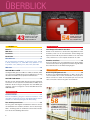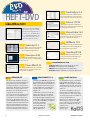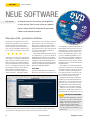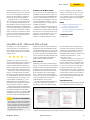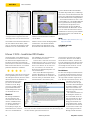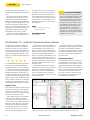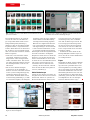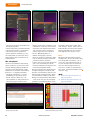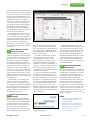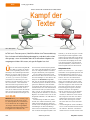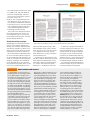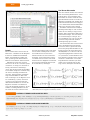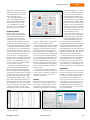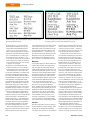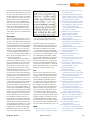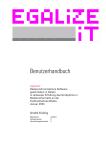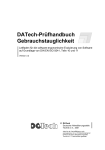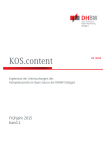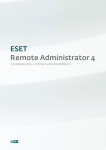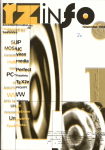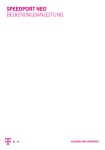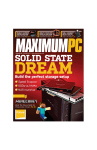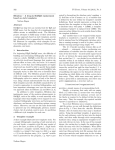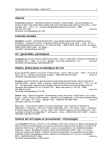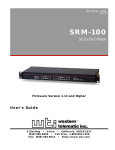Download Community Edition dieser Ausgabe
Transcript
easy LINUX! 04/2015 COMMUNITY-EDITION Oktober – Dezember easy LINUX! www.easylinux.de Frei kopieren und beliebig weiter verteilen ! einfach – klar – benutzerfreundlich Linux Mint 17.2 KaOS 2015.08 KDE-Version (64-Bit-Version) Aktuellste KDE-Distribution – basiert auf der aktuellen LTS-Version Ubuntu 14.04 – KDE 4.14.2 – Linux-Kernel 3.16 – LibreOffice 4.4.3.2 – Firefox 38, KMail 4.14.2 – Gimp 2.8.10, Amarok 2.8.0 –64-Bit-Version – KDE: Plasma 5.4 rc und Frameworks 5.13 mit Installationsanleitung S. 36 Service Kit 04/2015 mit Installationsanleitung S. 30 Updates für (K)Ubuntu 15.04 und OpenSuse 13.2 (je 64 Bit) URLAUBS- FOTOS sortieren und bearbeiten Fotos organisieren: Digikam Bilder retuschieren: Gimp S. 41 S. 43 Papierabzüge und Fotobücher S. 48 otos von defekten SDF Karten retten: PhotoRec S. 54 Praxis-Workshops Grundlagen Dateien besser verwalten mit Dolphin S. 58 Linux Mint oder KaOS installieren S. 30 / 36 Programme für Schule und Hochschule S. 64 Basics: Archivformate im Überblick Guru-Training: „convert“ und „rsync“ Gimp Shell S. 80 S. 92 LibreOffice S. 76 Ubuntu/Mint S. 84 Kurztests/DVD-Inhalt Cherrytree 0.35 (12), LibreOffice 5 (13), Liferea 1.10. 16 (14), FreeFileSync 7.3 (16), Claws Mail 3.12 (18), QtlMovie 1.3.1 (20), ProjectLibre 1.6.1 (22), u. v. m. Getestet LaTeX vs. LibreOffice Writer – womit schreiben Sie die professionelleren Texte? S. 100 Spiel: Städtebau-Simulation eCity S. 106 € 9,80 04 KDE S. 67 Gnome S. 72 S. 114 Österreich € 10,80 Schweiz sfr 19,60 BeNeLux € 11,25 Italien € 12,75 Spanien € 12,75 4 196177 309803 25 Seiten Tipps & Tricks S. 95 easy LINUX! EDITORIAL Hans-Georg Eßer Chefredakteur Editorial Liebe Leserinnen und Leser, der Sommer ist vorbei, und im Schwerpunkt dieser Ausgabe helfen wir Ihnen, mit der im Urlaub gewachsenen Fotosammlung umzugehen. Ab Seite 41 lesen Sie, wie Sie Fotos verwalten, retuschieren und über einen Online-Fotoservice zu Papierbildern (oder Fotobüchern) verarbeiten. Streikt die SD-Karte beim Zugriff auf die wertvollen Erinnerungen, finden Sie hier außerdem Hilfe beim Wiederherstellen. Auch im Guru-Training (ab Seite 114) greifen wir das Fotothema auf. Wenn Sie gar nicht im Urlaub waren und auch nicht fotografieren, möchten Sie vielleicht ein lustiges Bild aus dem Internet als Poster an die Wand hängen – eben im Netz gesehen: „Schaut Ihr, nachdem Ihr ein Auto überholt habt, auch immer, ob der Fahrer genauso bescheuert aussieht wie er fährt?“ Es ist eines dieser Bildchen [1], die wie wild bei Facebook und Google+ geteilt werden und zum Kommentieren auffordern – „Ja, natürlich!“ Macs für die Guten, Linux für die Nerds? Analog zum Rückschluss vom Fahrverhalten auf den Menschen bietet sich auch eine Einschätzung an, die auf der Wahl des Betriebssystems basiert. Wer kennt nicht die Momente, wenn im Spielfilm der Bösewicht einen Windows-PC verwendet, um die Erpressermail zu schreiben, und kurz danach sieht man die sympathische Polizistin, die auf ihrem LinuxRechner eine Recherche startet – ah, halt, das sind keine Linux-Rechner, denn die EasyLinux 04/2015 Guten benutzen im Krimi traditionell Apple-Computer. (Ob das Schleichwerbung [2] oder einfach der natürliche Lauf der Dinge ist, weiß man nicht.) Linux sieht man auch gelegentlich, aber nur beim im fensterlosen und zugemüllten Kellerbüro versteckten Nerd, der den Protagonisten gelegentlich zur Hand geht, um eine Internetverbindung über 250 Zwischenstationen zurückzuverfolgen oder auf einem Überwachungsfoto unmögliche Schärfeverbesserungen zu bewerkstelligen und durch andere Objekte verdeckte Bildstellen sichtbar zu machen – Magie! Auf einem der Monitore muss dabei immer ein Bildschirmschoner im Matrix-Stil [3] laufen; dann versteht auch der letzte Zuschauer, dass hier ein Computerprofi am Werk ist. Ausgabe). Dazu gesellt sich der Ärger über die umfassenden Nutzungsdaten, die ein Windows-10-Rechner automatisch an Microsoft schickt (wenn man das Verhalten nicht abstellt). Damit sind die ersten Reaktionen auf Version 10 gemischt. Überall gibt es großes Lob für die generelle Benutzbarkeit, aber die Hürde der ersten Installation ist wohl nicht immer leicht zu nehmen. Der Profitipp von EasyLinux ist natürlich: Nutzen Sie die Gelegenheit, mit unserer Heft-DVD die Windows-Platte komplett zu löschen und ein Linux-System aufzuspielen. Und wenn Sie doch mit Windows 10 arbeiten wollen oder müssen, nehmen Sie dafür einen zweiten Rechner, bei dem ein Ausfall Ihre sonstigen PC-Aktivitäten nicht einschränkt. n Linux statt Update auf Windows 10 [1] https://www.facebook.com/DressedLikeMachines Idee für die nächste Bahnreise: Einfach mal mit einem Linux-T-Shirt durch den Zug gehen, neben einem Windows-Notebook-Benutzer stehen bleiben, auf den Desktop und dann zwei Sekunden betroffen ins Gesicht des Anwenders gucken, „Windows … Das hab’ ich mir gedacht“ murmeln und weitergehen. Aber ernsthaft: Windows-Anwender haben im Moment nicht viel zu lachen, jedenfalls solche, die ihre Rechner auf Windows 10 aktualisiert haben. Im Netz häufen sich Berichte über fehlgeschlagene Updates, Endlosschleifen beim erfolglosen Einspielen von Patches und Ärger beim Parallelbetrieb von Linux und Windows (siehe auch die Leserbriefe in dieser www.easylinux.de (http://ezlx.de/f4t1) [2] http://www.spiegel.de/netzwelt/web/schleichwer bung‑macs‑fuer‑die‑guten‑windows‑fuer‑boese wichte‑a‑183405.html (http://ezlx.de/f4t2) [3] http://kmatrix3d.sourceforge.net/ (http://ezlx.de/f4t3) 3 ÜBERBLICK 43 54 Bevor Sie Abzüge Ihrer Urlaubsfotos bestellen, können Sie diese mit Gimp retuschieren. AKTUELL Wenn die SD-Karte ausfällt, können Sie die enthaltenen Bilder eventuell retten. URLAUBSFOTOS Editorial...........................................................................................3 Foto-Abzüge und Fotobücher bestellen...................................48 DVD-Inhalt......................................................................................6 Haben Sie die besten Fotos am Rechner ausgewählt und nachbearbeitet, fehlt noch ein entscheidender Schritt: Abzüge auf Papier bestellen. Mit der passenden Software ist es unter Linux leicht, einzelne Fotos oder komplette Fotobücher zu ordern. Leserbriefe......................................................................................7 Nachrichten....................................................................................9 Neue Software.............................................................................12 Für Sie angetestet: LibreOffice 5, Cherr ytree 0.3.5, Liferea 1.10.16, FreeFileSync 7.3, Claws Mail 3.12, QtlMovie 1.3.1, ProjectLibre 1.6.1, Audacity 2.1.1, Ardour 4.2, uGet 2.0.2 PhotoRec rettet Fotos..................................................................54 Wenn die SD-Karte aus der Digitalkamera den Geist aufgibt, sind nicht automatisch alle gespeicherten Bilder weg. Mit etwas Glück und PhotoRec ist die Datenrettung möglich. Webseiten.....................................................................................29 Heft-DVD: Mint 17.2 KDE.............................................................30 Seit August 2015 gibt es Linux Mint 17.2 KDE, Codename „Rafaela”. Auf unserer Heft-DVD finden Sie die 64-Bit-Version der eng mit Ubuntu verwandten und populären Linux-Distribution. Heft-DVD: KaOS 2015.08..............................................................36 WORKSHOP Dateimanager Dolphin für Profis..............................................58 Dolphin ist der Standarddateimanager von KDE, und die klassischen Features wie Löschen, Verschieben oder Kopieren erklären sich fast von selbst. Doch Dolphin kann viel mehr und lässt sich zudem erweitern. Wir geben einen Überblick. Möchten Sie das aktuellste KDE ausprobieren? Das gelingt am leichtesten mit der speziellen Linux-Distribution KaOS, deren Entwickler das Ziel verfolgen, Neuigkeiten aus dem KDE-Projekt möglichst schnell zu integrieren. Auf der Heft-DVD finden Sie KaOS 2015.08. URLAUBSFOTOS Zweitausend Fotos......................................................................41 Ende der Urlaubszeit, jetzt geht es wieder an die Arbeit – nicht die im Büro: Es geht ums Sortieren und Nachbearbeiten etlicher Urlaubsfotos. Im Schwerpunkt geben wir Hilfestellung. Fotos mit Gimp retuschieren......................................................43 Aus der großen Zahl digitaler Urlaubsbilder haben Sie bereits die Kandidaten für Fotoalbum, Kalender oder Fotobuch ausgewählt – mit Gimp geben Sie den Bildern nun den letzten Schliff, bevor Sie die Druckaufträge abschicken. 4 58 Dolphin ist der Dateimanager von KDE. Wir stellen seine Grundfunktionen vor und zeigen, was das Tool noch kann. EasyLinux 04/2015 95 106 Linux verwendet allerlei Dateiformate für Archive und komprimierte Dateien. Wir geben einen Überblick. WORKSHOP Zeit zum Spielen: Neben dem Strategiespiel eCity stellen wir eine Auswahl kleiner KDE-Games vor. TEST Tools für Schule und Hochschule.............................................64 Städtebausimulation eCity.......................................................106 An Schulen und Hochschulen hält Linux nur langsam Einzug. Dabei gibt es zahlreiche interessante Programme, die sich im Unterricht oder fürs Selbststudium verwenden lassen – und das für alle Altersstufen und viele Fachgebiete. Edubuntu bündelt solche Anwendungen. Gleich mehrere europäische Universitäten haben zusammen ein kostenloses Städtebauspiel entwickelt, das mit einigen interessanten und erfreulich frischen Herausforderungen aufwartet. Obwohl sich das Strategiespiel eigentlich an Schüler und Lehrer richtet, bereitet es auch erwachsenen Bürgermeistern eine Menge Spaß. TIPPS & TRICKS Kleine KDE-Spiele-Sammlung................................................110 Besser arbeiten mit KDE.............................................................67 Gnome-Tipps................................................................................72 LibreOffice-Tipps.........................................................................76 Effizienter arbeiten mit Gimp.....................................................80 Knoppix, Ubuntu und Mint.........................................................84 Linux-Tipps...................................................................................88 Know-how für die Kommandozeile..........................................92 BASICS KDE pflegt schon seit den Anfängen seine Sammlung kleiner Spiele für zwischendurch. Wir stellen einige vor, die nicht zum offiziellen Portfolio gehören. GURU-TRAINING Automatische Fotobearbeitung...............................................114 Um Fotos zu verwalten und zu bearbeiten, müssen Sie nicht zwingend grafische Anwendungen einsetzen – viele dieser Aufgaben können Sie auch mit Shell-Kommandos erledigen und sparen dabei noch Zeit. Archive und Kompression..........................................................95 Dateien zu kompromieren, ist nützlich, um Ressourcen wie Plattenplatz oder Internetbandbreite zu schonen. Wir erklären, wie Kompression funktioniert, und vergleichen die gängigen Archivformate. TEST LaTeX gegen Writer...................................................................100 LaTeX ist ein Textsatzsystem, LibreOffice Writer eine Textverarbeitung. Das sind unterschiedliche Softwarekategorien, und damit wäre schon alles gesagt – wenn nicht beide Tools oft für dieselben Aufgaben herangezogen würden. Wir testen Komfort und Ergebnisqualität und geben Empfehlungen, wann sich der Einsatz von LaTeX lohnt und wann nicht. EasyLinux 04/2015 SERVICE Linux User Groups............................................................... 117 Impressum............................................................................ 120 Hardware- u. Bücherservice............................................. 121 Vorschau............................................................................... 122 www.easylinux.de 5 FreeFileSync 7.4 HEFT-DVD Ordner auf verschiedenen Rechnern können Sie mit FreeFileSync synchron halten – das Tool entdeckt die neuesten Versionen. Liferea 1.10.16 LibreOffice 5.0.1 Mit dem Newsreader Liferea bündeln Sie Nachrichten verschiedener News-Webseiten in einer praktischen Übersicht. Das beliebte und leistungsfähige Officepaket liegt nach einem großen Versionssprung nun in Version 5 vor. Im Heft finden Sie eine Kurzbesprechung (auf S. 13) und einen Artikel, der es mit LaTeX vergleicht (S. 100). ProjectLibre 1.6.1 Arbeiten wie professionelle Projektmanager: Dabei hilft die Projektverwaltung, mit der Sie u. a. Gantt-Charts anlegen. QtlMovie 1.3.1 Audacity 2.1.1 Dieses Frontend für das Kommandozeilentool Ffmpeg bietet schnellen Zugriff auf drei häufig gebrauchte Features. Der Wave-Editor ist trotz seines Leistungsumfangs leicht zu bedienen und kann u. a. alte Schallplatten digitalisieren. Syncthing 0.11.9 Cherrytree 0.35 Das Programm Syncthing hilft Ihnen, Dateien auf verschiedenen Rechnern und Mobilgeräten synchron zu halten. Das Outliner-Programm Cherrytree ordnet Ihre Notizen in einer auf- und zuklappbaren Baumstruktur an. AUSSERDEM AUF DVD: Claws Mail 3.12 Das Mailprogramm Claws Mail ist auf älteren Rechnern ein würdiger Vertreter für Thunderbird oder KMail. SERVICE KIT Das Service Kit enthält alle relevanten Sicherheits- und Programm-Aktualisierungen für OpenSuse 13.2 und Kubuntu 15.04 (jeweils 64 Bit) seit dem Erscheinungstag der Distributionen. Ein Upgrade älterer Versionen (beispielsweise von OpenSuse 13.1 auf OpenSuse 13.2) ermöglicht das Service Kit nicht. Die auf dem Service Kit enthaltenen Pakete stammen aus den Original-Downloadquellen von Novell und Canonical. Damit ist die Aktualisierung über die Service-Kit-DVD identisch mit einem Onlineupdate. Durch die zeitliche Differenz zwischen dem Fertigstellen des Datenträgers und dem Erscheinen des Heftes können jedoch neue Updates auf den Servern der Distributoren bereitstehen. 6 • Tor-Browser 5.0.2: Surfen im Schutz der Anonymität uGet 2.0.1: Komfortabler Download-Manager • UMS 5.2.2: Universal Media Server: DNLA/UPnP • VirtualBox 5.0: Das Standardtool für virtuelle Maschinen • LINUX MINT 17.2 Linux Mint (auf Seite A der doppelseitigen Heft-DVD) hält sich hartnäckig auf Rang 1 der beliebtesten Distributionen – das auf Ubuntu basierende System erschien 2006 zum ersten Mal, und seit 2011 führt es die DistroWatchRangliste an. Im Mai 2014 entschieden sich die Entwickler, als Vorlage stets die aktuelle Ubuntu-LTS-Codebasis zu verwenden. Die Long-Term-Support-Ausgaben erhalten fünf Jahre lang aktuelle Softwareversionen. Auch Linux Mint 17.2 trägt den Zusatz LTS; die Entwickler versorgen Sie in diesem Fall bis 2019 mit Updates. Die DVD enthält die KDE-Version. www.easylinux.de KaOS 2015.08 Die auf KDE fokussier te Linux-Distribution KaOS 2015.08, die Sie auf Seite B der doppelseitigen Heft-DVD als 64-Bit-Version finden, star tet als Live-System, lässt sich aber auch in stallieren. Sie können mit KaOS die aktuellen Entwicklungen im KDE-Projekt unter die Lupe nehmen, ohne ein bestehendes Linux-System auf neue KDE-Komponenten zu aktualisieren. Wenn Sie einen Rechner mit 32-BitCPU betreiben, können Sie KaOS nicht verwenden, denn die Entwickler bieten keine 32-Bit-Version an. Wir empfehlen den Einsatz als LiveSystem. (hge) “Lisa” 12 EasyLinux 04/2015 AKTUELL Neue Software NEUE SOFTWARE Peter Kreußel Im Quartalsrhythmus erscheinen viele Programme in neuer Version. Eine Auswahl stellen wir regelmäßig vor. Auf der Heft-DVD finden Sie die passenden Pakete und Installationshinweise. Cherrytree 0.35 – praktischer Outliner Wie hält man am Computer viele kleine Informationsschnipsel fest, die einem den Tag über einfallen? Das Outliner-Programm Cherrytree ordnet die Notizen in einer auf- und zuklappbaren Baumstruktur an, damit Sie sie später wieder finden. ★★★★★ Verzeichnisse im Dateisystem bewähren sich, solange es um größere Informationshappen geht: Die Semesterarbeiten sind darin nach Semester und Fach gruppiert leicht wiederzufinden. Doch schwieriger wird es, wenn Ihnen über den Tag verteilt zig Gedanken kommen, die Sie alle auf dem Computer festhalten möchten: Schreiben Sie kurze Erinnerungen wie „Milch einkaufen“, „EasyLinux-Artikel fertig machen“ und „Auf Tante Gertrudes Mail antworten“ in eine einzige Datei? Dann wird es schwierig, einen aussagekräftigen Dateinamen zu finden. Dass es nicht praktischer ist, jeden einzelnen Satz in eine gesonderte Datei zu schreiben, versteht sich von selbst. Hier hilft die Notizbuchsoftsware Cherrytree (Abbildung 1) [1] weiter: Sie bildet die Ordnerstruktur des Dateisystems in ihrem Programmfenster nach. Die einzelnen Textschnipsel aus diesem Ordnerbaum lassen sich direkt in Cherrytree betrachten und bearbeiten. Im englischsprachigen Raum heißen solche Programme Outliner. In die Tiefe Die Tiefe der Baumstruktur symbolisiert Cherrytree über die Farbe der Kirsche, die das Programm seinem Namen gemäß als Ordersymbol nutzt. Wenn Sie auf einen Knoten klicken, erscheint sein Inhalt im rechten Unterfenster, das sich wie eine kleine Textverarbeitung verhält: Sie können Text- und Hintergrundfarbe verändern. Das Programm kennt nummerierte Listen, Tabellen und Bilder, außerdem Links auf Internetseiten, Dateien auf der Festplatte oder zu einem anderen Knoten im Ordnerbaum. Eine simple, aber nützliche Funktion erreichen Sie über Format / Formatierung wiederholen oder [F7]: Wenn Sie gerade eine Zeile als Überschrift formatiert haben, dann brauchen Sie nur weitere Zeilen auszuwählen und [F7] zu drücken, um sie ebenso aussehen zu lassen. Wichtig bei Werkzeugen zum Ideensammeln ist, dass die Baumstrukturen „mitwachsen“, sich also mühelos neu organisieren lassen. In Cherrytree ziehen Sie dazu Knoten samt Unterknoten mit der Maus an eine neue Stelle im Baum. Hilfreich ist hier auch die leistungsfähige Suchen- und Ersetzen-Funktion: Sie können mit ihr alle Vorkommen eines be- DIE REDAKTION MEINT Abb. 1: Das Cherrytree-Handbuch [2] demonstriert das Prinzip der Baumstruktur, nach der das Programm Informationen ordnet. Die in der Standardeinstellung düstere Hintergrundfarbe im Hauptfenster lässt sich in den Einstellungen verändern. 12 www.easylinux.de Kleine Informationshäppchen auf dem Computer so zu ordnen, dass man sie später wieder findet, ist keine einfache Aufgabe. Cherr ytree kombiniert die vom Dateisystem bekannte Baumstruktur mit Tags und einer Volltextsuche. Das erleichtert das Auffinden von Notizen sehr. EasyLinux 04/2015 Neue Software stimmten Knotennamens ersetzen, um die Gliederung zu verbessern. Alternativ ersetzen Sie auch Begriffe im aktuellen Knoten, im aktiven Knoten samt Unterknoten oder im gesamten Dokument. Dazu gesellt sich eine Suchfunktion, die wahlweise den Text des aktiven Knotens, eines Zweigs im Ordnerbaum, die Knotennamen oder den gesamten Text im Dokument durchkämmt. Zusätzlich können Sie Dokumenten Tags (Schlagwörter) zuweisen, die die Suchroutine ebenfalls findet. So können Sie zum Beispiel allen gerade relevanten Textknoten unabhängig von ihrer Position in der Hierarchie das Tag aktuell zuweisen. Schneller, als die Maus erlaubt Wie es sich für eine auf zügiges Arbeiten getrimmte Notizbuchsoftware gehört, lassen sich praktisch alle Programmfunktionen über Tastaturshortcuts aufrufen. Sie sind im leider nur auf Englisch vorliegenden Onlinehandbuch erläutert – von der Sprache abgesehen ist es vollständig, verständlich und aktuell. Um versehentliche Veränderungen zu verhindern, sperren Sie einzelne Knoten. Auf Wunsch verschlüsselt das Programm die ganze Datei mit einem Passwort. Die Daten lassen sich in HTML-, Text- oder PDF-Dateien exportieren, und zwar wahlweise das ganze Dokument oder AKTUELL nur ein bestimmter Zweig des Ordnerbaums. So kann man die gerade relevanten Notizen ausdrucken oder weitergeben. Teilbäume exportiert das Programm auf Wunsch ebenfalls in eigenständige Cherrytree-Dateien. n INFOS [1]Cherrytree: http://www.giuspen.com/ cherrytree/ (http://ezlx.de/f4b1) [2]Handbuch: http://giuspen.com/ c herrytreemanual/CherrytreeManual.ctb (http://ezlx.de/f4b2) SOFTWARE AUF DVD: Cherrytree 0.35 LibreOffice 5.0.1 – Microsoft-Office-Ersatz LibreOffice 5.0.1 steht trotz Major-Versionssprung ganz in der Tradition der letzten Updates: Die neue Fassung fügt kleine Verbesserungen hinzu und glättet Inkonsistenzen. ★★★★★ Normalerweise gilt bei Versionsnummern: Ein Sprung der Zahl vor dem ersten Punkt steht für grundlegende Veränderungen, die Ziffer danach symbolisiert kleinere Anpassungen und die nach dem zweiten Punkt bloße Fehlerkorrekturen. Doch dieses Gesetz ist nicht in Stein gemeißelt. Vor allem Software, deren Entwicklung stetig ohne Sprünge voranschreitet, weicht davon ab: zuerst der Linux-Kernel mit dem Sprung von Version 3 auf 4, nun LibreOffice (Abbildung 2) [1] mit dem Sprung zur 5. Dennoch gibt es in LibreOffice 5.0.1 kaum mehr Veränderungen als zwischen Version 4.3 und 4.4. Schon lange liegt der Schwerpunkt der LibreOffice-Entwicklung auf dem Glätten der Benutzeroberfläche und der Bedienung. Das ist auch gut so: Zwischen 2000 und 2010 wuchs der Vorgänger OpenOffice unter seinem damaligen Eigentümer Sun Microsystems in einer Art Sturm-undDrang-Phase zum ernstzunehmenden Microsoft-Office-Konkurrenten heran. Bei der Integration der zahlreichen neuen Funktionen in das GUI und bei der Stabilität mussten die Anwender allerdings Abstriche machen. Das große Vorbild aus Redmond plagten freilich ähnliche Probleme. Klein, aber fein Abbildung 2 hebt einige Veränderungen hervor, die sonst nicht auf den ersten Blick auffallen würden: So haben die Entwickler das Menü neu gestaltet, das nach einem Rechtsklick auf das Dokument erscheint: Es ist in der Höhe so weit geschrumpft, dass es sich mit einem schnellen Blick erfassen lässt. So wird es seiner Funktion als schnelle Anlaufstelle für zentrale Programmfunktionen besser gerecht. Die Untermenüs Format und Zeilenabstand waren eigentlich schon immer überflüssig, da sich diese Einstellungen auch via Button-Leiste oder Eigenschaften-Palette am rechten Fensterrand erreichen lassen. Dafür können Sie Zwischenablageinhalte nun nicht mehr nur per Rechtsklick-Menü einfügen, sondern auch ausschneiden und kopieren – wenn schon, denn schon. Mithilfe von Stilen lässt sich anders als mit zahllosen Einzelformatierungen im Text ein konsistentes, nachträglich veränderbares Layout erstellen. Darum wurde es Zeit, dass sich Stile nun schnell über die Eigenschaften-Palette am rechten Fensterrand zuweisen lassen (Abbildung 2, Mitte oben). Passend dazu zeigt die anstelle der Eigenschaften-Palette einblendbare Formatvorlagen-Liste nun eine Vorschau der Stile und nicht mehr bloß ihre Namen (Abbildung 3). Schneidewerkzeug Ganz auf kosmetische Korrekturen bleiben die Veränderungen nicht beschränkt: Die DIE REDAKTION MEINT Version 5.0.1 der führenden Linux-OfficeSuite LibreOffice hebt sich von den Releases 4.3 und 4.4 nur durch die Äußerlichkeit des Major-Versionssprungs ab: Wie üblich gibt es kleine Verbesserungen und Fehlerkorrekturen. EasyLinux 04/2015 Abb. 2: Trotz des Versionssprungs begnügt sich LibreOffice 5.0.1 mit kleinen Verbesserungen. Die Abbildung zeigt die wichtigsten Veränderungen an der Benutzeroberfläche. www.easylinux.de 13 AKTUELL Neue Software Abb. 3: Die Menüeinträge der „Format vorlagen“-Palette zeigen nun statt einer einförmigen Liste eine Vorschau der Stile. Abb. 4: LibreOffice 5 bietet eine neue Funktion zum Beschneiden von Bildern mit der Maus. port der Windows-Office-Dateiformate doc, Office Open XML (docx) und RTF gefeilt. Neben vielen Fehlerkorrekturen sind einige neue mathematische Funktionen in der Tabellenkalkulation hinzugekommen. Zu erwähnen bleibt noch, dass es sich bei LibreOffice 5.0.1 auf der Heft-DVD um den so genannten Fresh-Zweig handelt; bei den Paketen von OpenSuse und Ubuntu dagegen um den Still-Branch. Zwar bezeichnen die Entwickler Version 5.0.1 als stabil. Doch der konservativere Still-Branch hat noch ein paar zusätzliche Monate Praxis hinter sich und fällt desn halb solider aus. INFOS [1]LibreOffice: https://www.libreoffice.org/ neue Funktion zum interaktiven Zuschneiden von Grafiken mit der Maus (Abbildung 4) erleichtert das Bebildern von Dokumenten sehr: Es ist umständlich, den Schnitt in einem externen Grafikprogramm vorzunehmen, weil man dort das Bild nicht im Kontext des Dokuments sieht. Weiterhin haben die Entwickler am Im- (http://ezlx.de/f4b3) SOFTWARE AUF DVD: LibreOffice 5.0.1 Liferea 1.10.16 – handlicher RSS-Reader Newsfeeds haben sich als Methode, im Internet Nachrichten zu verbreiten, etabliert. Das bald nach dem Populärwerden von RSS-Feeds entstandene Newsreader-Programm Liferea ist auch noch zur Stelle und bleibt seinem alten Ziel treu, nur wirklich gebrauchte Funktionen anzubieten. ★★★★★ Ein wichtiges Hilfsmittel, um eine Übersicht über viele Nachrichtenseiten zu erhalten, sind RSS-Reader wie Liferea (Abbildung 5) [1]: Sie abonnieren die Feeds (Einspeisungen) der Nachrichtenseiten, in denen diese neue Veröffentlichun- 14 Neuer Ordner) und ziehen Sie mehrere Feeds hinein. Wenn Sie diesen Ordner mit der Maus auswählen, erscheint eine Liste mit Schlagzeilen aller darunter abgelegten Nachrichtenquellen. Ein Icon vor der Schlagzeile lässt erkennen, aus welcher Quelle die Nachricht stammt. Durchblättern Die Liste der Schlagzeilen durchblättern Sie einfach mit den Pfeiltasten. Das Programm zeigt im unteren Teilfenster den im ausgewählten Artikel eingebetteten Text. Es liegt beim Seitenbetreiber, ob es sich dabei nur um einen kurzen Satz oder den ganzen Artikel mit Abbildungen und Videos handelt. Jeden angesehenen Artikel markiert das Programm automatisch als gelesen. Mit einen Rechtsklick auf die Schlagzeile können Sie diese bei Bedarf wieder als ungelesen markieren. Alternativ kopieren Sie die Meldung per Rechtsklick in einen Sammelordner. Anders als direkt in den Newsfeeds, in denen Liferea immer nur Abb. 5: Seit dem Aufkommen von RSS-Feeds steht das Programm eine festgelegte Anzahl an Liferea für einen übersichtlichen Feedreader ohne überflüssige, aber Einträgen behält und darümit allen wirklich gebrauchten Funktionen. Wenn man nur wenige Newsseiten im Internet regelmäßig liest, reicht es, täglich deren Webpräsenzen zu besuchen. Doch das Internet bietet eine Überfülle an Nachrichtenquellen: Zeitungen, Portale der öffentlichrechtlichen Sender, Blogs usw. Diese Vielfalt wappnet gegen Fehlinformationen und Meinungsmache. Doch wie überblickt man sie? Überblick! gen ankündigen, und erzeugen daraus eine übersichtliche Titelliste. In dieser Liste erscheinen neue Veröffentlichungen fett, um sie von bereits gelesenen Nachrichten abzuheben. So finden Sie neue Artikel, die Sie interessieren, viel schneller, als wenn Sie die Webseiten der Nachrichtenquellen einzeln durchkämmen. Eine weitere Erleichterung für den schnellen Überblick ist das Gruppieren mehrerer Abonnements zu einer Liste. Erstellen Sie dazu per Rechtsklick auf die Abonnementliste einen Ordner (Neu / www.easylinux.de EasyLinux 04/2015 AKTUELL Neue Software ber hinausgehende ältere entfernt, verschwinden die Meldungen hier nicht von selbst. Die Leertaste öffnet den zugehörigen Artikel im Browser, normalerweise im systemweit eingestellten Standardprogramm. In den Einstellungen wählen Sie auf Wunsch einen anderen Browser oder nutzen den eingebauten Webseitenbetrachter, dessen Funktionsumfang in etwa Google Chrome entspricht. Eingebettete Mediendateien gibt die Software ohne Rückgriff auf externe Player wieder. Mit der integrierten Suchfunktion recherchieren Sie in den Schlagzeilen und den eingebetteten Texten. Auf Wunsch schränken Sie die Suche auf bestimmte Kanäle ein. Statt jedes Mal wieder neu nach Meldungen zum Thema Linux zu suchen, legen Sie Ihre Anfragen in einem Suchordner ab, in dem automatisch alle Meldungen erscheinen, die das Schlagwort enthalten. n DIE REDAKTION MEINT Liferea versteht sich als simpler Newsreader ohne ausgefallene Features. Dafür bleibt das Programm übersichtlich und schnell zu bedienen. Alle für einen schnellen Nachrichtenüberblick wichtigen Funktionen sind vorhanden – mit einer Ausnahme: Das Programm löscht ältere Nachrichten immer dann, wenn eine einstellbare Höchstmenge an Schlagzeilen erreicht ist. Es wäre sinnvoll, wenn die Software alte Meldungen alternativ nach Überschreiten eines Maximalalters löschen würde. INFOS [1]Liferea: http://lzone.de/liferea/ (http://ezlx.de/f4b4) SOFTWARE AUF DVD: Liferea 1.10.16 FreeFileSync 7.3 – grafische Synchronisationssoftware Es gibt kaum eine lästigere Aufgabe als den Datenbestand auf zwei Computern per Hand synchron zu halten: Fand die letzte Änderung an dem Urlaubsfoto nun auf dem Desktoprechner statt oder doch auf dem Laptop? Zum Glück gibt es FreeFileSync, das solche Nachforschungen automatisiert. ★★★★★ Die Standardlösung für Dateisynchronisation unter Linux ist das Kommandozeilenprogramm Rsync [1]. Wer ungern auf der Textkonsole arbeitet, nimmt stattdessen das wie ein Dateimanager aufgebaute Programm FreeFileSync (Abbildung 6) [2]. Es unterstützt nicht nur die üblichen Verfahren der Dateiübertragung per SSH (SFTP) oder über eingebundene Netzlaufwerke, sondern auch MTP, das AndroidSmartphones und iOS-Geräte für die Dateiübertragung zum Computer einsetzen. Überschriebene Daten sind anders als beim Verschieben in den Papierkorb unwiederbringlich verloren. Daher ist es gut, dass sich die Liste der übertragenen Dateien zur besseren Übersicht nach der Synchronisationsrichtung filtern lässt: Wenn Sie gesondert prüfen möchten, welche Dateien der Abgleich im rechten Verzeichnis überschreibt, deaktivieren Sie in der Mitte der Statusleiste alle Pfeilschaltflächen bis auf den nach rechts weisenden grünen Pfeil. Sind Unterverzeichnisse an der Synchronisation beteiligt, so schlüsselt FreeFileSync ihre Größe im Unterfenster links unten auf. Die Gesamtanzahl der bei der Synchronisation bewegten Dateien und ihre Größe ist rechts in der Statusleiste erkennbar. Das zunächst immer gesetzte Häkchen in der mittleren Spalte entscheidet, ob der im nächsten Schritt folgende Abgleich diese Datei einschließt. Ein Klick auf den Synchronisieren-Button rechts oben führt die bisher nur per Symbol angedeuteten Operationen aus. Die Richtung angeben Per Rechtsklick auf eine Datei kehren Sie die Richtung um, so dass nun eine ältere Fassung die neuere überschreibt. In den Abgleichseinstellungen (Zahnradsymbol links neben Synchronisieren) können Sie statt der voreingestellten Zwei-Wege-Synchronisation eine Variante wählen, die das rechte Verzeichnis mit dem linken ohne Rücksicht auf neuere Dateiversionen synchron hält (Spiegeln). Vergleichs-Paar In FreeFileSync wählen Sie zunächst zwei Verzeichnisse. Ein Klick auf Vergleichen erzeugt eine Liste der Dateien, die in einem der Verzeichnisse verändert wurden oder gar nicht vorhanden sind. Durch farbige Icons hebt die Software in dieser Liste die Richtung des Überschreibens hervor: Grün und Pfeil nach rechts steht für die Datenübertragung von links nach rechts. Der Pfeil in die Gegenrichtung ist in der Komplementärfarbe Lila hinterlegt. Ein Icon mit einem Pluszeichen signalisiert, dass auf einer Seite neue Dateien hinzugekommen sind. 16 Abb. 6: Die Benutzeroberfläche des Dateisynchronisations-Programms FreeFileSync wirkt bunt, doch die Farben sind sinntragend gewählt und dienen der Übersicht. www.easylinux.de EasyLinux 04/2015 AKTUELL Neue Software Statt viele Dateien einzeln manuell von der Synchronisation auszuschließen, benutzen Sie die Filter-Funktion (rotes DIE REDAKTION MEINT Das GUI von FreeFileSync ist zugänglich und intuitiv. Das Programm berichtet vor dem Synchronisieren in übersichtlicher Form, welche Dateien es im nächsten Schritt überschreiben wird. Es speichert außerdem die genutzten Ordnerpaare in Profilen. Praktischer geht es kaum. Icon zwischen Vergleichen und Synchronisieren). Im Feld Einschließen steht standardmäßig das *-Zeichen, das alle Dateinamen erfasst. Das Sternchen lässt sich wie von der Kommandozeile bekannt mit weiteren Textbestandteilen kombinieren: *.jpg steht z. B. für alle Dateien, die auf .jpg enden. Meist werden Sie immer wieder die selben Verzeichnisse auf Ihren Rechnern synchronisieren. Daher speichert FreeFileSync die gewählten Ordnerpaare und sonstigen Einstellungen in einer Datei. Damit der Abgleich in der Praxis noch ein bisschen schneller geht, er scheinen die zuletzt gespeicherten Profile auch nach einem Neustart des Programms wieder in einer Liste links oben im Fenster. n INFOS [1]Rsync: https://download.samba.org/pub/ r sync/rsync.html (http://ezlx.de/f4b5) [2]FreeFileSync: http://sourceforge.net/ p rojects/freefilesync/ (http://ezlx.de/f4b6) SOFTWARE AUF DVD: FreeFileSync 7.3 Claws Mail 3.12 – leichtgewichtiges Mailprogramm Unter Linux gibt es zu den oft aufgeblähten Standardprogrammen meist leichtgewichtige Alternativen. So vertritt Claws Mail Thunderbird oder KMail auf langsamen Rechnern würdig: Alle wichtigen Funktionen sind vorhanden. ★★★★★ Damit ressourcenintensive Arbeiten wie Videobearbeitung Spaß machen, braucht man einen gut ausgestatteten Rechner. Zum Surfen im Netz und fürs E-MailSchreiben reicht unter Linux aber sogar ein altes Netbook aus. Ballastfrei Allerdings sucht man sich dann besser Alternativen zu den verbreiteten Programmen KMail oder Thunderbird: Beide starten auf älteren PCs langsam und belegen viel Arbeitsspeicher. Dies gilt nicht für das schlanke, aber gut ausgestattete Programm Claws Mail (Abbildung 7) [1]. Nach dem ersten Start öffnet sich ein Wizard zum Anlegen eines Mailkontos. Die Konfiguration ist nicht schwieriger als bei Thunderbird oder KMail. Wie Thunderbird unterstützt Claws Mail POP- und IMAP-Accounts sowie Verschlüsselung über TLS und StartTLS. Auf Wunsch in Farbe Standardmäßig zeigt Claws Mail den Nachrichtentext in Monospace-Schrift an, doch dies lässt sich in den Einstellungen korrigieren. Zunächst bleibt das Programm bei einer reinen Textansicht der Mails. Wenn Ihnen unter Windows arbeitende Kollegen Mails im HTML-Format geschickt haben, schalten Sie mit dem unteren Button in der Leiste rechts neben der Mailvorschau auf eine vereinfachte HTML-Ansicht um. Diese zeigt immer noch keine For matierungen und Bilder an, doch der Mailtext lässt sich nun fortlaufend lesen. Sicherheitslücken sind dabei nicht zu efürchten. Wer unbedingt der von b Microsoft eingeführten Unsitte der HTML-Mails in Farbe frönen will (Abbildung 8), aktiviert das Plug-in Fancy HTML Betrachter: Konfiguration / Erweiterungen / Aktivieren öffnet eine Liste von *.so-Dateien. Diese dateibasierte Auswahl der Plugins ist nicht sehr komfortabel, doch man braucht sie nicht sehr häufig. Den HTMLBetrachter aktiviert das Plug-in fancy.so. Weitere Plug-ins erläutert die Dokumentation im Netz [2], zum Beispiel einen Spamfilter und ein Notifikations-Plug-in für die Statusleiste. Die Plug-ins für die Mailverschlüsselung sind, wie es sich gehört, gleich nach dem Start aktiv. DIE REDAKTION MEINT Für seinen ganzen Funktionsumfang, der kaum hinter dem des Schwergewichts Thunderbird zurückbleibt, belegt Claws Mail rund 100 MByte RAM. Bei Thunderbird kommt leicht das Dreifache oder mehr zusammen. Außerdem startet das Programm auch auf langsamen Computern zügig. 18 Abb. 7: Lassen Sie sich durch die altmodisch wirkenden Standardeinstellungen von Claws Mail nicht abschrecken: Nach Ausblenden des Lineals und Auswahl einer gefälligen Schriftart fühlt sich das Arbeiten in Claws Mail fast genauso an wie in Thunderbird. www.easylinux.de EasyLinux 04/2015 Neue Software Komfortfunktionen Über der Nachrichtenliste liegt ein Schnellsuchefeld, das nur Betreff, Empfänger und Absender durchforstet. Eine Volltextsuche über den Nachrichtentext ist unter Bearbeiten / Ordner durchsuchen oder über [Umschalt-Strg-F] verfügbar. Das Programm bringt auch eine Recht- AKTUELL schreibprüfung und eine Vorlagenfunktion für neue Mails mit, die der in KMail um nichts nachsteht. Das Adressbuch basiert auf einer lokal gespeicherten XMLDatei. Alternativ greift die Software auf einen im Unternehmensumfeld üblichen LDAP-Server zu. Auch ein Plug-in, das beim Eintippen der Mailadresse eine Autovervollständigung auf Basis eines Gmail-Accounts erlaubt, ist verfügbar. Es gibt aber auch eine Lösung, die ohne erst einzurichtende zentrale Server funktioniert: Extras / Adressen sammeln extrahiert alle Mailadressen Ihrer Mailboxen und kopiert sie in das lokale Adressbuch. Neue Adressen aus mit Claws Mail verschickten Nachrichten landen ohnehin dort. n INFOS [1]Claws Mail: http://www.claws‑mail.org/ (http://ezlx.de/f4b7) [2]Plug-ins: http://www.claws‑mail.org/ p lugins.php (http://ezlx.de/f4b8) Abb. 8: Ein Plug-in rüstet in Claws Mail die formatierte Anzeige von HTML-Mails nach. Bilder, deren Nachladen aus dem Netz ein Tracken ermöglicht, bleiben dabei außen vor. SOFTWARE AUF DVD: Claws Mail 3.12 Webseiten AKTUELL Yu , 12 3 RF Angeklickt g en ©F Im Internet gibt es mehrere Milliarden Webseiten – auch Suchmaschinen helfen nur bedingt, die berühmte Nadel im Heuhaufen zu finden. EasyLinux stellt in jeder Ausgabe eine Sammlung besonders interessanter Websites vor. Sollten Sie auch eine dieser Perlen kennen, schicken Sie uns eine Mail an [email protected] mit dem Betreff „Angeklickt“ und einer kurzen Beschreibung der Seite. Bei Veröffentlichung Ihres Vorschlags erhalten Sie kostenlos ein Mini-Abo eines Magazins aus unserem Verlag. (Thomas Leichtenstern/tle) � Ahmia � Sicher suchen � Zu lang zum Lesen Tor dient nicht nur zum sicheren Surfen, sondern auch zum Betreiben so genannter Hidden (versteckter) Services. Dabei handelt es sich um ganz normale Webseiten, deren Anbieter das Tor-Netzwerk vor Entdeckung schützt. Nicht selten nutzen zum Beispiel politische Aktivisten oder Blogger, die sich vor Repressalien schützen, dieses Feature. Sie erkennen solche Seiten an der Top-Level-Domain .onion. Weder Google noch Bing indizieren diese Seiten, was eine Suche erschwert. Ahmia indiziert derzeit etwa 5 000 Hidden Services. Suchergebnisse zeigt die Seite wie von anderen Anbietern gewohnt an. Jedoch lassen sich die Seiten nur im Tor-Browser öffnen. Alternativ hilft der Service https://onion.to (http://ezlx.de/ f4h1), der eine Brücke ins versteckte Netzwerk schlägt und die Seiten auch ohne eigenen Tor-Client anzeigen kann. Wer Suchmaschinen wie Google oder Bing nutzt, hinterlässt zwangsläufig zahlreiche Daten, welche die Firmen nur zu gerne weiterverarbeiten und zum Teil auch weiterverkaufen. Darüber hinaus bescherte der falsche Suchbegriff schon so manchem Nutzer unerwarteten Besuch von der Polizei. Für Abhilfe sorgt Startpage. Es dient quasi als Proxy für die Suche bei Google, filtert dabei allerdings sämtliche nutzerbezogenen Informationen aus der Suchanfrage heraus. Das betrifft sowohl Cookies als auch die Browser-ID und die IPAdresse. Die Suche erfolgt also völlig anonym. Bei den Treffern zeigt der Dienst darüber hinaus den Zusatzlink Anonym öffnen an: Er erlaubt es Ihnen, die gewünschte Seite über einen Anonymisierungsproxy zu besuchen, ohne dabei Ihre Identität preiszugeben. Nur die wenigsten Anwender machen sich die Mühe, die Lizenzvereinbarungen, denen sie zur Nutzung einer Software oder eines Dienstes zustimmen sollen, auch wirklich durchzulesen. Das ist nicht weiter verwunderlich, weil sie sehr häufig in einem unverständlichen Juristendeutsch verfasst wurden und nicht selten mehrere Seiten lang sind. Diesen misslichen Umstand greift die Seite TLDRLegal auf und reduziert viele wichtige EULAs aufs Wesentliche in einer klaren und verständlichen Sprache. In einer Suchmaske geben Sie die gewünschte Software ein, woraufhin darunter die gesuchte Lizenzvereinbarung erscheint. In der rechten Spalte sehen Sie das Orginal, in der linken den daraus extrahierten tatsächlich interessanten Inhalt. Derzeit steht das Projekt allerdings nur in englischer Sprache zur Verfügung. EasyLinux meint: Wer einen Blick ins versteckte Netz werfen möchte, dem bietet Ahmia zusammen mit Onion.to eine gute Ausgangsposition. n EasyLinux meint: Wer sich seine Privatsphäre bewahren möchte, dem hilft diese Suchmaschine dabei. n EasyLinux meint: Wer wissen möchte, was in den Lizenzvereinbarungen steht, findet hier eine wertvolle Anlaufstelle. n INFOS INFOS INFOS Website:https://ahmia.fi/ Website:https://startpage.com/ (http://ezlx.de/f4h2) (http://ezlx.de/f4h3) Website: https://tldrlegal.com/ (http://ezlx.de/f4h4) Sprache: Englisch Sprache: Deutsch Sprache:Englisch Thema: Suchmaschine für Tor Thema: Sichere Suchmaschine Thema:EULA-Übersetzer EasyLinux 04/2015 www.easylinux.de 29 ratchanida-thippayos, 123RF So beherrschen Sie die Flut Ihrer Urlaubsbilder Zweitausend Fotos Ende der Urlaubszeit, jetzt geht es wieder an die „Arbeit“: Wir sprechen vom Sortieren und Nachbearbeiten Tausender Urlaubsfotos und über die Frage, wie Sie Ihre Bilder am leichtesten zu Papier bringen. Im Schwerpunkt geben wir Hilfestellung. E gal, ob Sie noch in Erinnerungen an den vergangenen Sommerurlaub schwelgen oder dieses Jahr durcharbeiten mussten – wir hoffen, dass Sie zumindest gelegentlich Fotos schießen und sich dafür interessieren, wie Sie diese unter Linux verwalten, verbessern und an einen Online-Fotodienst senden können, um Papierabzüge, Fotobücher und ‑Kalender oder ähnliche Produkte daraus zu machen. Falls das zutrifft, wird der Schwerpunkt dieser Ausgabe für Sie nützlich sein. Als Auftakt zur Titelstrecke stellen wir das Programm Digikam vor, das sich unter KDE dazu anbietet, die eigenen Fotos zu verwalten. Es bringt sogar kleinere Bildbearbeitungsfunktionen mit. Ausblick Im folgenden Artikel (ab Seite 43) beschreiben wir, wie Sie das Grafikprogramm Gimp verwenden, um auch die nicht ganz perfekt gewordenen Bilder so aufzupeppen, dass sie verdient einen Platz im Bilderrahmen finden. Dann finden Sie ab Seite 48 eine Anleitung für die Cewe-Fotosoftware, die auch in einer Linux-Version erhältlich ist. Viele Anbieter von Online-Fotodiensten setzen dieses Programm ein, um Kundenaufträge entge- EasyLinux 04/2015 Hans-Georg Eßer genzunehmen; die Bilder, Kalender, Fotobücher und andere Produkte kommen dann per Post nach Hause oder liegen in einer Filiale des jeweiligen Anbieters in der Abholtheke. Schließlich geht es ab Seite 54 noch um das Programm PhotoRec, das Ihnen weiterhilft, wenn der Zugriff auf eine SD-Karte mit Bildern (oder anderen Dateien) nicht mehr gelingt, weil der Datenträger das Ende seiner Lebenszeit erreicht hat: Mit etwas Glück können Sie auch vom defekten Speicherchip noch Dateien wiederherstellen. wendungen / Grafik / Photographie / Fotoverwaltung (digiKam) (OpenSuse); schneller rufen Sie es mit [Alt-F2] und Eingabe von digikam in das Schnellstartfenster auf. Beim ersten Start auf einem KubuntuSystem erscheint ein Assistent und fragt ein paar Einstellungen ab, die Sie alle übernehmen können. (Bilder liegen im Ordner Bilder im Home-Verzeichnis, Raw-Fotos werden automatisch konvertiert, keine Metadaten in Bilddateien ablegen etc.) Unter OpenSuse ruft Digikam keinen Assistenten auf. Digikam Fotoalben Wenn Sie Digikam noch nie gestartet haben, können Sie es jetzt zum ersten Mal aufrufen. Kubuntu-Anwender müssen das Programm vorab installieren. Suchen Sie in der Paketverwaltung nach digikam oder spielen Sie das Paket in einem Terminalfenster mit Digikam verwaltet Bilder in Fotoalben, die Unterverzeichnisse des Ordners Bilder in Ihrem Home-Verzeichnis sind. Stecken Sie eine SD-Karte in den Kartenschacht, fragt KDE nach, was Sie mit dem neuen Datenträger tun möchten – darunter befindet sich auch die Option Fotos mit Digikam herunterladen. Wenn Sie diese auswählen, öffnet sich ein Importfenster, das Vorschaubilder aller auf der Karte gespeicherten Bilder anzeigt. Sie können nun (ähnlich wie im Dateimanager Dolphin) auswählen, welche der Bilder Sie importieren möchten, indem Sie bei jedem Bild links oben auf die kleine sudo apt‑get install digikam ein – das bringt Digikam-Version 4.7.0 auf den Kubuntu-Desktop. Bei OpenSuse ist Digikam 4.6.0 vorinstalliert. Sie finden die Anwendung im Startmenü unter Anwendungen / Grafik / Fotoverwaltung (digiKam) (Kubuntu) oder An- www.easylinux.de 41 TITEL Fotos Abb. 1: Wählen Sie aus, welche Bilder von der SD-Karte Sie importieren möchten. Plus-Schaltfläche klicken, die erscheint, wenn Sie die Maus über das Bild bewegen. Ausgewählte Bilder erhalten einen farbigen Hintergrund (Abbildung 1). Wählen Sie dann aus dem Menü den Eintrag Herunterladen / Ausgewählte herunterladen. Dann öffnet sich ein kleiner Dialog, in dem Sie ein neues Album anlegen oder ein bestehendes auswählen, um dort Bilder zu ergänzen: lWollen Sie ein bestehendes Album verwenden, hangeln Sie sich über Doppelklicks in den richtigen Unterordner von Bilder durch. Der schließlich farbig hinterlegte Ordner dient als Ziel der Importaktion, wenn Sie auf OK klicken. lUm ein neues Album anzulegen, wechseln Sie erst in den Ordner, in dem Sie ein neues Verzeichnis erstellen wollen (es muss farbig hinterlegt sein) und klicken dann rechts unten auf Neues Album. Dadurch öffnet sich ein weiterer Dialog (Abbildung 2), in dem Sie einen Titel vergeben, eine Kategorie auswählen (oder eine neue eingeben) und bei Bedarf im Feld Beschriftung eine längere Beschreibung ergänzen. Haben Sie die Angaben mit OK bestätigt, verschwindet dieser Dialog. Im vorherigen Dialog ist das neue Album bereits sichtbar und markiert, so dass Sie auch dort auf OK klicken können. Beim Import löscht das Programm die Bilder nicht von der Karte. Im DigikamHauptfenster taucht das neue Album auf; klicken Sie es in der Liste der Alben an, um die Vorschaubilder zu sehen. Wenn Sie dann auf eines der Minibilder klicken, teilt sich die rechte Ansicht: Die Vorschaubilder sehen Sie dann nur noch „einzeilig“ im oberen Bereich, während unten das aktuelle Bild etwas größer zu sehen ist (Abbildung 3). Kleine Bearbeitungen Solange Sie die Ansicht verwenden, die das ganze Fenster mit kleinen Vorschaubildern füllt, können Sie jederzeit ein Bild um 90 Grad drehen: Dazu erschei- Abb. 3: Kleinere Anpassungen, wie das Drehen eines Fotos, erledigen Sie direkt in Digikam. 42 Abb. 2: Ein neues Album ist in Digikam schnell erstellt; Sie können dabei auch eine Beschreibung anlegen. nen zwei kleine Icons (im und gegen den Uhrzeigersinn) über einem Bild, über dem der Mauszeiger schwebt. Haben Sie hingegen ein Bild ausgewählt, das nun im unteren Bereich angezeigt wird, können Sie nur dieses Bild bearbeiten; entsprechende Icons sind dann permanent sichtbar. Im Untermenü Extras finden Sie die Einträge Bildeffekte und Rote Augen entfernen, über die Sie kleinere Bildkorrekturen erledigen können. Export Da Digikam die Bilder einfach in Ordnern (und nicht in einer Datenbank o. Ä.) ablegt, können Sie problemlos Fotos in anderen Programmen (etwa Gimp) öffnen, um sie zu bearbeiten. Für die Weitergabe an Freunde und Bekannte oder eine Veröffentlichung im Internet bietet sich aber ein direkter Export an: Das Export-Menü (Abbildung 4) bietet hierfür eine Vielzahl von Möglichkeiten, die alle wichtigen Szenarien abdecken sollten. (hge) n Abb. 4: Das „Export“-Menü kennt auch viele Onlinedienste. www.easylinux.de EasyLinux 04/2015 WORKSHOP Lernen mit Linux Stephen Martin, 123RF Lernen mit Linux An Schulen und Hochschulen hält Linux nur langsam Einzug, dabei gibt es zahlreiche interessante Programme, die sich im Unterricht oder fürs Selbststudium verwenden lassen – und das für alle Altersstufen und viele Fachgebiete. UberStudent und Edubuntu bündeln solche Anwendungen. Hans-Georg Eßer O ffice, Internet und Spielen – das sind klassische Anwendungsfelder für Computer, doch gerade Schüler (und Studenten) können einen PC auch zum Lernen verwenden, je nach Altersklasse eher spielerisch oder mit Tools, die zur Vor- und Nachbereitung des Unterrichts sowie zum Erstellen von Seminar- und Abschlussarbeiten geeignet sind. Mit UberStudent und dem UbuntuAbleger Edubuntu stehen zwei auf den „Education“-Bereich spezialisierte LinuxDistributionen bereit, die wir in diesem Artikel vorstellen. UberStudent 4.1 UberStudent [1] ist laut Entwicklerangaben eine auf Debian und Ubuntu basierende Distribution, die als Zielgruppe Studenten und Schüler (höherer Klassen) anvisiert. Der Schwerpunkt in der Software-Auswahl liegt dabei nicht auf fachlichen Awendungen (etwa für Mathematik oder Physik), sondern auf Produktivi- 64 tätstools, die im Schul- und Hochschulumfeld nützlich sind. Wir haben die Version 4.1 getestet, die bereits im Januar 2015 erschienen ist. Sie ist als 4,1 GByte großes Images zum Download verfügbar und bootet ein aufgeräumtes Live-System mit Xfce-Desktop, in dem sich alle Programme testen lassen. Einen Installer gibt es hier auch; allerdings schlug in unserem Test (mit VirtualBox) die Einrichtung fehl – der Vorgang brach am Ende mit einer Fehlermeldung ab, und das auf Platte kopierte System war nicht startbar. Auf anderer (echter) Hardware tritt dieser Fehler aber nicht zwingend auf. Über ein klassisches Menü (Abbildung 1) sind die vorinstallierten Anwendungen komfortabel erreichbar, dabei hilft es, dass UberStudent hier ein hierarchisches Startmenü nutzt. Das Programm Cherrytree, das wir auch in den Software News dieser Ausgabe vorstellen, findet sich z. B. unter Education / Research and Writing / CherryTree. Wie an diesem Menüpunkt erkennbar ist, fehlen der Distribution (im LiveSystem) die deutschen Lokalisierungen. Der Installer lädt Sprachpakete herunter. www.easylinux.de Schreiben Für das Schreiben von Seminar- und Hausarbeiten sowie Mitschriften im Unterricht oder Hörsaal stehen unter Education / Research and Writing die folgenden Programme zur Verfügung: lDas schon erwähnte Tool Cherrytree ist ein Outliner, der sich u. a. für Unterrichts-/Vorlesungsmitschriften eignet. lMit LyX erstellen Sie LaTeX-Dokumente, ohne sich in die Syntax von LaTeX einarbeiten zu müssen. Das Programm verfolgt dabei einen WYSIWYM-Ansatz („what you see is what you mean“) – auf den ersten Blick sieht eingegebener Text wie in einer Textverarbeitung aus, aber tatsächlich tauchen etwa Zeilen- und Seitenumbrüche an anderen Stellen auf, als sie später im erzeugten PDFDokument erscheinen werden. lZotero (Abbildung 2) ist eine Literaturverwaltung, die Quellen in verschiedene Dateiformate exportieren kann, darunter auch das BibTeXFormat, das LaTeX verwendet. EasyLinux 04/2015 Lernen mit Linux Abb. 1: UberStudent bietet ein hierarchisches Startmenü. Präsentation und Editoren Neben LibreOffice, dessen Modul Presenter als PowerPoint-Ersatz für klassische Folienpräsentationen geeignet ist, finden sich unter Education / Presentations noch weitere Programme: lPDF Cube zeigt PDF-Dateien (im Vollbildformat) an, kann dabei aber Folienübergänge erzeugen, wie sie aus anderen Präsentationsprogrammen bekannt sind. lIn Whyteboard (Abbildung 3) können Sie PDF-Dateien laden und dann auf den einzelnen Seiten zeichnen, Text ergänzen oder Elemente hervorheben, was eine etwas interaktivere Vorstellung eines Foliensatzes erlaubt. Dazu gesellen sich unter Graphics weitere Tools, die beim Schreiben helfen: Scribus ist für anspruchsvollere Layoutaufgaben geeignet, Inkscape hilft beim Erstellen von Vektorgrafiken, Pinta ist ein simples Grafikprogramm für Pixelgrafiken, und der Master PDF Editor ist ein kommerziel- EasyLinux 04/2015 Abb. 2: Mit Zotero verwalten Sie Literaturquellen. les Tool zum Verändern bestehender PDF-Dokumente, das aber für private Zwecke frei nutzbar ist. Insgesamt bietet UberStudent eine durchdachte Auswahl von Anwendungen und ist trotz der in unserem Test aufgetretenen Installationsprobleme in jedem Fall einen Blick wert. Edubuntu 14.04.3 Die Distribution Edubuntu [2] gehört zur Ubuntu-Familie und setzt in der Voreinstellung auf die grafische Oberfläche Unity (wie auch das reguläre Ubuntu). Für ein Linux-System, das sehr viele potenziell unbekannte Anwendungen (aus dem Umfeld der Lernsoftware) enthält, ist das leider keine gute Wahl, da Unity kein hierarchisches Startmenü besitzt. Es gibt hier nur eine Möglichkeit, halbwegs einen Überblick zu erhalten: Nach dem Öffnen der Anwendungs-Lense mit [Windows-A] können Sie rechts oben auf Suchergebnisse filtern klicken und dann z. B. die Abb. 3: Whyteboard öffnet PDF-Dateien und lässt Sie beim Präsentieren verschiedene Anmerkungen und grafische Elemente ergänzen. WORKSHOP Kategorie Bildung auswählen. Von den Treffern zeigt der Dialog dann nur die erste Reihe an; erst ein Klick auf 19 weitere Ergebnisse anzeigen bringt alle Programme dieser Kategorie ans Licht (Abbildung 4). Zumindest teilweise – wegen übergroßer Icons muss man hier auch noch scrollen. Weitere Programme verbergen sich hinter den Kategorien Wissenschaft und Spiele. Besser benutzbar wird Edubuntu, wenn Sie bei der Installation gleich angeben, dass Sie Gnome verwenden wollen: Direkt nach Auswahl der Sprache können Sie dazu ein Häkchen an der Option GNOME-Arbeitsumgebung (Reserve) setzen. Im Loginmanager schalten Sie dann später die Session auf Gnome Flashback (Metacity) um; dann startet ein normaler Gnome-Desktop mit brauchbarem Startmenü (Abbildung 5). Bei der Installation können Sie übrigens auch grob die Zielgruppe festlegen und von den Bildungspaketen Abb. 4: Chaos in der Ubuntu-Anwendungs-Lense: Anwender müssen schon wissen, welches Programm sie suchen, um hier fündig zu werden. www.easylinux.de 65 WORKSHOP Lernen mit Linux Abb. 5: Edubuntu mit Gnome-Desktop: von links nach rechts die Untermenüs „Bildung“, „Spiele“ und „Wissenschaft“. ubuntu-edu-preschool (Programme für Kindergartenkinder) lubuntu-edu-primary (Grundschulkinder) lubuntu-edu-secondary (Schulkinder) lubuntu-edu-tertiary (Studenten) einzelne abwählen (Abbildung 6), um deren Installation zu verhindern; das reduziert dann auch die Probleme bei der Programmsuche. l Was wird geboten? Wenn Sie unter Edubuntu den Desktop Gnome nachrüsten, sind in dessen Startmenü die Einträge Bildung und Wissenschaft die besten Anlaufstellen, um die Distribution zu erkunden. Unter Bildung finden Sie u. a. folgende Programme: lGCompris (Abbildung 7) ist eine Sammlung von Spielen für kleine Kinder; darunter findet sich z. B. ein Programm, in dem geometrische Objekte gespiegelt werden sollen. Blinken trainiert das Gedächtnis: Vier Farbflächen leuchten in wechselnden Sequenzen (mit begleitenden Tönen) auf. Der Spieler muss die Flächen danach in gleicher Weise drücken. lDiverse KDE-Programme (u. a. KBruch, KGeography, Klavaro, KLettres) trainieren elementare Aufgaben wie Bruchrechnung, Maschinenschreiben oder das Alphabet. lFür die älteren Schüler und Studenten gibt es die mathematischen Funk tionsplotter KmPlot und Lybniz sowie das Globusprogramm Marble. Die Wissenschaft-Sparte enthält den Gleichungslöser KAlgebra, Chemtool (zum Zeichnen von Molekülen), Kalzium (eine Darstellung des Periodensystems), KStars (ein Planetarium) und Rocs (hilft dabei, Konzepte der Graphentheorie darzustellen). Dazu gesellt sich eine Auswahl gängiger Office- und Grafikprogramme; neben l Abb. 6: Installieren Sie bei Edubuntu nur die Software, die Sie später nutzen wollen. 66 LibreOffice sind auch Dia, Gimp, LibreCAD, Inkscape, Scribus, Pencil sowie ein E-Book-Reader mit an Bord. Die üblichen Internetprogramme (Firefox, Thunderbird, Empathy, Liferea) gibt es auch. Fazit Edubuntu und UberStudent sind gute Anlaufpunkte, um eine Übersicht verfügbarer Programme zu erhalten – das allein ist aber kein wirklicher Grund, sie fest auf einem Rechner zu installieren, denn alle Anwendungen können Sie auch unter „normalen“ Distributionen ohne Schul- und Hochschulfokus nachinstallieren. (hge) n INFOS [1]UberStudent: http://uberstudent.org/ (http://ezlx.de/f4w1) [2]Edubuntu: https://www.edubuntu.org/ (http://ezlx.de/f4w2) Abb. 7: Die Spielesammlung GCompris ist für die jüngeren Linux-Anwender interessant. www.easylinux.de EasyLinux 04/2015 TIPPS & TRICKS LibreOffice LibreOffice-Tipps Besser arbeiten mit LibreOffice Sabine Drasnin, Heike Jurzik Die LibreOffice-Tipps verraten unter anderem, wie Sie auf die neue Version 5.0.2 aktualisieren und welche neuen Features Sie dort erwarten. Außerdem stellen wir die Arbeit mit Fontwork-Objekten sowie Kopf- und Fußzeilen vor. 01 LibreOffice: Neue Version installieren Anfang August veröffentlichte The Document Foundation LibreOffice 5.0.0, bereits drei Wochen später erschien das erste Update 5.0.1 und am 23. September das zweite (Version 5.0.2, [1]). Der 5er-Zweig ist die zehnte Hauptveröffentlichung der freien Bürosuite und leitet den dritten Entwicklungszyklus ein [2]. In den Release Notes warnen die LibreOffice-Entwickler, dass die fünfte Ausgabe noch Fehler enthalten kann. Sie empfehlen daher allen Anwendern, die Wert auf Stabilität legen, weiterhin Version 4.x zu nutzen. Im Test erlebten wir weder unter OpenSuse noch unter Ubuntu Abstürze, und die Bürosuite zeigte sich auch beim intensiven Im- und Export mit Fremdfor- maten ihren Aufgaben gewachsen. Wenn Sie neugierig auf die neuen Features sind, können Sie LibreOffice 5 parallel zu einer vorhandenen Version installieren, was bei früheren Ausgaben nicht ohne Weiteres möglich war. In den Anwendungsmenüs taucht die neue Version dann mit denselben Icons, aber mit dem Zusatz 5.0 auf (Abbildung 1). Es ist nach wie vor unmöglich, beide Programmversionen parallel zu starten. Die folgende Schritt-für-Schritt-Anleitung zeigt, wie Sie LibreOffice 5.0.2 unter OpenSuse und Ubuntu einrichten: Besuchen Sie die Downloadseite [1] im Webbrowser Ihrer Wahl. Sie finden hier Links zum Hauptprogramm und zur deutschen Benutzeroberfläche passend zu Ihrem Linux-System und zur Architektur (32/64 Bit, rpm oder deb). 1 2 Klicken Sie auf die angebotenen Links oder blättern Sie nach unten, falls Sie eine andere Variante herunterladen möchten. Sie sollten später zwei Dateien auf Ihrer Platte haben; unter OpenSuse sind das beispielsweise die folgenden Archivdateien im tar.gz-Format (gzip-komprimierte tar-Archive): LibreOffice_5.0.2_Linux_x86‑64_rpm.tar.gz LibreOffice_5.0.2_Linux_x86‑64_rpm_langpacU k_de.tar.gz Auf dem Ubuntu-Testrechner landeten zwei Archive mit deb-Dateien: LibreOffice_5.0.1_Linux_x86‑64_deb.tar.gz LibreOffice_5.0.1_Linux_x86‑64_deb_langpacU k_de.tar.gz 3 Entpacken Sie die beiden Archive – entweder mit einem Programm wie Ark oder File Roller oder über diesen Shell-Befehl: tar xvfz archiv.tar.gz Sie erzeugen dadurch zwei neue Verzeichnisse mit den Paketen für das Hauptprogramm und mit den Sprach dateien. Installieren Sie zuerst die Komponenten des Hauptprogramms. Am schnellsten gelingt das auf beiden Systemen auf der Shell. Öffnen Sie ein Terminalfenster und navigieren Sie mit dem Befehl cd ins Verzeichnis mit den Paketen; danach verwenden Sie das Kommando rpm (OpenSuse) bzw. dpkg (Ubuntu), um die Software einzuspielen. Listing 1 zeigt die Installation unter OpenSuse und Listing 2 den Vorgang unter Ubuntu. 4 Abb. 1: Das neue LibreOffice 5 können Sie parallel zu einer alten Version installieren und über die Anwendungsmenüs (hier Unity) die gewünschte Variante starten. 76 www.easylinux.de EasyLinux 04/2015 LibreOffice TIPPS & TRICKS Abb. 3: LibreOffice 5 integriert eine neue Funktion zum Zuschneiden von Bildern, was Ihnen den Griff zum externen Tool erspart. (Abbildung 2). Über Datei / Zuletzt verwendete Dokumente / Liste leeren löschen Sie wie gehabt die gesamte Aufstellung. Abb. 2: Im Startmenü können Sie gezielt Dokumente aus der Vorschau ausblenden, die Sie nicht mehr bearbeiten. 02 Zuletzt geöffnete Dokumente aufräumen Nach dem Start von LibreOffice 5 sehen Sie wie gewohnt eine Übersicht mit den zuletzt geöffneten Dateien. Hier tummeln sich Textdokumente, Tabellen, Präsentationen und Zeichnungen wild durcheinander. Um einen Eintrag zu entfernen, fahren Sie mit der Maus über das Vorschaubild und klicken dann auf das kleine Kreuz in der rechten oberen Ecke 03 Bilder mit der Maus zuschneiden Writer, Calc, Impress und Draw enthalten eine neue Funktion, die Ihnen das Zuschneiden von Bildern mit der Maus ermöglicht – so sparen Sie den Griff zum externen Grafikprogramm. Sie aktivieren den Bearbeitungsmodus über das Menü Format / Bild / Bild zuschneiden. Um das Objekt herum erscheinen nun rote Anfasser (Abbildung 3). Die mittleren schneiden horizontal bzw. vertikal bis zum Mauszeiger zu. Um gleichzeitig horizontal und vertikal bis zum Zeiger zuzuschneiden, fassen Sie einen der Eckpunkte mit der Maus an und ziehen. Halten Sie die Taste [Umschalt] gedrückt, um die Proportionen des Bildes nicht zu verändern. 04 Dekorative Texte mit Fontwork erzeugen Mit der Fontwork-Galerie basteln Sie in Windeseile kreative Effekte für Ihre Writer-, Impress-, Draw- und Calc-Doku- LISTING 1: INSTALLATION LIBREOFFICE 5 UNTER OPENSUSE $ cd Downloads/LibreOffice_5.0.2.2_Linux_x86‑64_rpm/RPMS /usr/bin/update‑desktop‑database $ sudo rpm ‑Uvh *.rpm /usr/bin/update‑mime‑database $ cd ../../LibreOffice_5.0.2.2_Linux_x86‑64_rpm_langpack_de/RPMS root's password: Preparing... ################################# [100%] Preparing... Updating / installing... 1:libreoffice5.0‑ure‑5.0.2.2‑2 ################################# [ 2%] 2:libobasis5.0‑core‑5.0.2.2‑2 $ sudo rpm ‑Uvh *.rpm ################################# [100%] Updating / installing... 1:libobasis5.0‑de‑5.0.2.2‑2 ################################# [ 4%] ################################# [ 13%] [...] [...] LISTING 2: INSTALLATION LIBREOFFICE 5 UNTER UBUNTU $ cd Downloads/LibreOffice_5.0.1.2_Linux_x86‑64_deb/DEBS Trigger für hicolor‑icon‑theme (0.14‑0ubuntu1) werden verarbeitet ... $ sudo dpkg ‑i *.deb Trigger für gnome‑icon‑theme (3.12.0‑1ubuntu1) werden verarbeitet ... [sudo] password for huhn: $ cd ../../LibreOffice_5.0.1.2_Linux_x86‑64_deb_langpack_de/DEBS (Lese Datenbank ... 238260 Dateien und Verzeichnisse sind derzeit $ sudo dpkg ‑i *.deb installiert.) [...] Vorbereitung zum Entpacken von libobasis5.0‑base_5.0.1.2‑2_amd64.deb ... $ [...] EasyLinux 04/2015 www.easylinux.de 77 TIPPS & TRICKS LibreOffice Abb. 4: Die Fontwork-Galerie enthält 40 interessante Effekte. Sie öffnen den Dialog über das hier rot umrandete Symbol mit dem Buchstaben im Bild. mente. LibreOffice enthält insgesamt 40 dieser Textgrafiken, die Sie über die Fontwork-Galerie einfügen. In Libre Office 4.x finden Sie das Symbol mit dem Buchstaben im Bild in der Symbolleiste Zeichnen am unteren Bildschirmrand, die Sie gegebenenfalls über Ansicht / Symbolleisten / Fontwork einblenden. Die neue LibreOffice-Version 5.x blendet das Icon oben in der Standard-Symbolleiste ein (Abbildung 4). Klicken Sie auf das Symbol und wählen Sie mit einem Doppelklick die gewünschte FontworkVariante aus. Um den Text Fontwork durch etwas Eigenes zu ersetzen, doppelklicken Sie das Objekt und markieren mit einem weiteren Doppelklick das Wort Fontwork. Geben Sie nun Ihren eigenen Text ein. Danach drücken Sie [Esc] oder klicken an eine beliebige Stelle im Dokument – aber nicht auf den gerade eingegebenen Text. Das Fontwork-Objekt können Sie mit gedrückt gehaltener linker Maustaste verschieben. Um die Größe zu ändern, fassen Sie es an einem der Eckpunkte an Abb. 5: Über den kleinen gelben Punkt verzerren Sie Fontwork-Objekte. Fassen Sie ihn mit der Maus an und ziehen Sie den Schriftzug zurecht. 78 und ziehen es zurecht. Halten Sie dabei [Umschalt] gedrückt, um die Proportionen zu erhalten. 05 Fontwork-Objekte weiter gestalten Die Textgrafiken können Sie anpassen. Am besten blenden Sie dazu (falls noch nicht geschehen) die Seitenleiste über das Menü Ansicht ein. Um die Farbe oder Füllung des Fontwork-Objekts zu ändern, wenden Sie sich der Abteilung Bereich zu. Sie können den Schriftzug mit einer Farbe, einem Farbverlauf, einem Bild aus der Galerie (Bitmap) oder einer Schraffur füllen. Interessante Effekte erzielen Sie mit einer Kombination aus Farbe und Transparenz. Wenn Sie beispielsweise bei einer kräftigen Grundfarbe die Transparenz Kreisförmig verwenden, erscheint das Objekt zur Mitte hin immer heller. Auch die Umrandung ändern Sie elegant über die Menüs der Seitenleiste. Öffnen Sie den Bereich Linie. Hier bestimmen Sie Linienart, ‑farbe, ‑dicke und die Art der Ecken. Unter Position und Größe regeln Sie nicht nur die Abmessungen, sondern drehen das Objekt auch. Jede Textgrafik enthält außer den Anfassern einen gelben Punkt, der sichtbar wird, wenn Sie sie anklicken. Damit können Sie das Objekts verzerren (Abbildung 5) und es z. B. spitzer zulaufen lassen oder eine Krümmung erzeugen. Sobald ein Fontwork-Objekt angeklickt ist, erscheint die Symbolleiste Fontwork, sofern Sie diese nicht vorher von Hand eingeblendet haben. In dieser finden Sie weitere Möglichkeiten, um die schicken Schriftzüge anzupassen. Im Aufklappmenü Fontwork-Form gibt es 30 Gestaltungsmöglichkeiten für die äußere Gestalt. Das Icon Fontwork-Buchstaben mit gleicher Höhe setzt alle Buchstaben, egal ob Kleinoder Großbuchstaben, auf die gleiche Höhe. Mit der Funktion Extrusion, die ab LibreOffice 5 dabei ist, sollten Sie vorsichtig umgehen. Je nach Schriftzug sorgt dieser 3-D-Effekt dafür, dass der Text nicht mehr (gut) lesbar ist. Probieren Sie es einfach aus – Sie können jederzeit Schritte über [Strg-Z] rückgängig machen. 06 Dokumente mit dem Mausrad zoomen Texte, Tabellen, Zeichnungen und Präsentationen enthalten oft so viele Elemente auf einer Seite, dass die normale Ansicht nicht zuverlässig zeigt, ob alle Abb. 6: Mehrere Textstellen, die nicht nebeneinander liegen, markieren Sie mit gedrückt gehaltener Strg-Taste und der Maus. www.easylinux.de EasyLinux 04/2015 LibreOffice Abstände und Formatierungen stimmen. Über die Zoomleiste am unteren rechten Fensterrand verändern Sie den Maßstab, um einen anderen Blickwinkel auf das Dokument zu erhalten. Klicken Sie zum Vergrößern rechts neben die Markierung, wenn es ungenau sein darf. Präziser wird es, wenn Sie auf das Pluszeichen daneben klicken; dann vergrößert LibreOffice die Ansicht schrittweise. Zum Verkleinern gehen Sie umgekehrt vor. Die Zoomleiste zeigt stets den aktuellen Wert als Prozentzahl an. Zeit und Mausklicks sparen Sie, wenn Sie eine Radmaus besitzen. Sie vergrößern die Ansicht blitzschnell, indem Sie [Strg] drücken und das Mausrad von sich weg drehen. Zum Verkleinern drehen Sie wieder zu sich hin – ebenfalls bei gedrückter Strg-Taste. Scrollen Sie das Rad langsamer, um schrittweise den Maßstab zu verändern. 07 Writer: Mehrere Textstellen auf einmal markieren In langen Dokumenten kann es mehrere Textstellen an ganz verschiedenen Positionen geben, die Sie auf einmal bearbeiten möchten, um sie z. B. zu löschen, zu überschreiben oder anders zu formatieren. Sind diese Textstellen nicht identisch, dann hilft Ihnen die Suchen & Ersetzen-Funktion nicht weiter. Stattdessen nehmen Sie die Taste [Strg] zu Hilfe: Navigieren Sie zur ersten Stelle und markieren Sie den gewünschten Text. Gehen Sie nun zum nächsten Ort, halten Sie [Strg] gedrückt und markieren auch diesen. So gehen Sie weiter vor, bis alles ausgewählt ist (Abbildung 6). Sie können die Taste loslassen oder festhalten, während Sie zur nächsten Textstelle scrollen. Wichtig ist nur, dass sie vor dem nächsten Markieren gedrückt ist. Den markierten Text bearbeiten Sie dann wie gewohnt. Alle Änderungen, die Sie nun vornehmen, wendet Writer auf alle markierten Bereiche an. 08 Abb. 7: Linien zwischen Kopfzeile und Text betonen die Kopfzeile. darauf. Genauso gehen Sie für die Fußzeile vor: Scrollen Sie ganz nach unten zur Seite und klicken Sie an den Rand. Alternativ fügen Sie beide Elemente über das Menü Einfügen / Kopfzeile bzw. Einfügen / Fußzeile hinzu. Schreiben Sie Ihren Text in die Kopfzeile und legen Sie fest, ob er links-, rechtsbündig oder zentriert sein soll. Dazu nutzen Sie wie gewohnt die Ausrichtungsschaltflächen in der FormatSymbolleiste. Die Kopf- und Fußzeilen erreichen Sie jederzeit, indem Sie in den Bereich klicken. Alternativ drücken Sie [Strg-Bild auf] bzw. [Strg-Bild ab], um direkt dorthin zu springen. In der Voreinstellung sehen die Kopfund Fußzeilen auf allen Seiten gleich aus. Um unterschiedliche Inhalte auf geraden und ungeraden Seiten zu erhalten, betätigen Sie die Schaltfläche Kopfzeile (Standard) und wählen Kopfzeile formatieren. Denselben Dialog erreichen Sie über das Menü Format / Seite, Reiter Kopfzeile. Deaktivieren Sie die Option Inhalt links/rechts gleich, um geraden und ungeraden Seiten unterschiedliche Kopfzeilen zuzuweisen. Writer: Kopf- und Fußzeilen hinzufügen Neue Textdokumente enthalten in der Voreinstellung keine Kopf- und Fußzeilen; diese müssen Sie von Hand hinzufügen. Dazu klicken Sie im neuen Dokument beispielsweise in den obersten Seitenbereich, und Sie sehen dann eine blaue gestrichelte Linie sowie die Schaltfläche Kopfzeile (Standard). Klicken Sie EasyLinux 04/2015 TIPPS & TRICKS Außerdem bestimmen Sie hier, welchen Abstand zum Text die Kopfzeile haben soll und ob sie auch auf der ersten Seite erscheinen soll. Um eine Linie zwischen Kopfzeile und Text zu ziehen, klicken Sie auf die Schaltfläche Mehr. Im Feld Benutzerdefiniert klicken Sie auf den unteren Rand des grauen Quadrats und legen rechts daneben Linienfarbe und ‑stärke fest (Abbildung 7). Bestätigen Sie Ihre Auswahl mit OK. 09 Writer: Seitenzahlen für die Kopf-/Fußzeilen Eine Seitenzahl fügen Sie ein, indem Sie in die Kopf- oder Fußzeile wechseln und dann Einfügen / Feldbefehl / Seitennummer wählen. (Seitenzahl gibt die Gesamtzahl der Seiten an.) Wenn Ihr Text linksbündig und die Seitennummer rechtsbündig stehen sollen, schieben Sie die Ziffer nach rechts, indem Sie den Cursor davor setzen und zweimal [Tabulator] drücken. Vor die Seitennummer können Sie das Wort Seite und ein Leerzeichen setzen; achten Sie darauf, dass die Seitennummer nicht markiert ist und sich der Cursor davor befindet (Abbiln dung 8). (hej/hge) INFOS [1]LibreOffice (fresh): http://de.libreoffice. org/download/libreoffice‑fresh/ (http://ezlx.de/f4q1) [2]Blogartikel zu Version 5 (in Englisch): https://blog.documentfoundation.org/ 2 015/08/05/libreoffice‑5‑0‑stands‑out‑ Abb. 8: Der Kopfzeile können Sie Seitenangaben hinzufügen. www.easylinux.de from‑the‑office‑suite‑crowd (http://ezlx.de/f4q2) 79 TEST LaTeX gegen Writer LaTeX vs. Writer: Wer erstellt die besseren Dokumente? ullrich, Fotolia Kampf der Texter Hans-Georg Eßer LaTeX ist ein Textsatzsystem, LibreOffice Writer eine Textverarbeitung. Das sind unterschiedliche Softwarekategorien, und damit wäre schon alles gesagt – wenn nicht beide Tools oft für dieselben Aufgaben herangezogen würden. Wir testen, wie gut die Ergebnisse sind. Ü ber die Textverarbeitung LibreOffice Writer [1] finden Sie in EasyLinux regelmäßig Artikel, meist Workshops oder Sammlungen nützlicher Hinweise in unseren Tipps & Tricks. Das Textsatzprogramm LaTeX (gesprochen: „La-Tech“) [2] ist seltener ein Thema, weil Nutzer hier am Anfang eine steile Lernkurve überwinden müssen und – anders als bei Writer – nicht einfach mit dem Schreiben loslegen können. Doch das perfekte Ergebnis rechtfertigt manchmal einen höheren Aufwand, wenn es etwa um die Abschlussarbeit im Studium oder ein selbst geschriebenes Buch geht, das nicht nur inhaltlich überzeugen, son- GLOSSAR WYSIWYG: What you see is what you get (Du bekommst, was Du siehst) bedeutet, dass Programme schon beim Erstellen des Dokuments das endgültige Layout anzeigen. Silbentrennung, Bildplatzierung und andere Eigenschaften sehen im Programm wie im Ausdruck aus. 100 dern auch mit schönem Layout glänzen soll. Solche perfekten Ergebnisse sind nie ohne ein wenig Zusatzarbeit erreichbar; das gilt beim Einsatz jedes Programms. Der wesentliche und auf den ersten Blick sichtbare Unterschied zwischen beiden Anwendungen ist, dass Writer in die Kategorie der WYSIWYG-Programme fällt, also die Ansicht im Programmfenster mit dem späteren Ausdruck (oder der generierten PDF-Datei) übereinstimmt – im Vergleich dazu konzentrieren Sie sich beim Bearbeiten eines LaTeX-Dokuments auf die Inhalte und verwenden Steuerbefehle, um z. B. eine Überschrift oder ein wichtiges Wort zu formatieren, wobei das Ergebnis erst sichtbar wird, wenn Sie das Programm auffordern, eine PDF-Datei zu erzeugen. Die Bedienung von Writer ist (zumindest für sehr einfache Dokumente) selbsterklärend, zumal die meisten Linux-Anwender bereits den Umgang mit ähnlichen Anwendungen wie Microsoft Word gewohnt sind; eine Einführung in LaTeX haben wir zuletzt in Ausgabe 03/2014 veröf- www.easylinux.de fentlicht [3], in diesem Test geht es um die Bewertung der beiden Programme. Dabei liegt der Schwerpunkt nicht auf der Benutzerfreundlichkeit und der Leichtigkeit, mit der Anwender den Umgang mit der Software erlernen können (siehe Kasten Be nutzerfreundlichkeit), sondern auf der erzielbaren Qualität der erstellten Dateien. Aufgabenbereiche Große Texte, kleine Texte – von wenigen Ausnahmen wie Programmquellcode und Konfigurationsdateien abgesehen, ist es ein wesentliches Merkmal von Textdokumenten, dass diese frei formatierbare Texte enthalten. Das heißt, dass Einstellungen wie Schriftart und ‑größe, Mehrspaltigkeit, Seitenränder und vieles mehr nicht fest vorgegeben sind, sondern vom Anwender festgelegt werden. Zu dieser Beschreibung passen ganz viele Dokumentarten, darunter die folgenden: lBriefe: Schreiben Sie an die Behörde, die Schule, den Arbeitgeber, dann werden Sie dafür meist einen älteren Brief anpassen oder mit einer Dokumentvorlage einen neuen erzeugen. Briefe sind in der Regel eher kurz, mit einer oder zwei Seiten und ohne Bilder. lAusarbeitungen für Schule und Hochschule: Vom schriftlichen Referat über die Seminar-, Bachelor- und MasterArbeiten bis hin zur Dissertation sind EasyLinux 04/2015 LaTeX gegen Writer TEST diese Dokumente typischerweise zehn bis 1 000 Seiten lang und enthalten Fußnoten, Abbildungen, Tabellen sowie diverse Verzeichnisse (Inhalt, Literatur, Glossar etc.). lBücher: Sach- und Fachbücher, aber auch Belletristik-Texte, sind eine weitere klassische Dokumentart. Romane bestehen fast nur aus Text und werden vom veröffentlichenden Verlag meist in einem DTP-Programm (Desktop Publishing) weiterverarbeitet. Diese und weitere Kategorien können Sie in Writer oder LaTeX erstellen, für beide Programme gibt es jeweils geeignete Dokumentvorlagen (bzw. in LaTeXSprache: Dokumentklassen). Struktur durch Formatvorlagen Unabhängig von der gewählten Anwendung ist es bei größeren Dokumenten wichtig, den Text durch Formatvorlagen einheitlich zu formatieren. Writer bietet dafür (unter anderem) Zeichen- und Absatzvorlagen; mit Letzteren können Sie z. B. für den Fließtext und für Überschriften der verschiedenen Ebenen vorgeben, wie diese formatiert sind und welche Abstände zu vorangehenden und folgenden Absätzen einzuhalten sind (Abbildung 2). Ein Nebeneffekt ist, dass das Dokument automatisch Struktur erhält, so dass sich z. B. aus den Überschriften ein In- Abb. 1: Die beiden Seiten enthalten den Anfang dieses Artikels im IEEE-Journal-Format. Links sehen Sie die Writer-Version, rechts die mit LaTeX erstellte Datei. haltsverzeichnis generieren lässt. Eine Kapitelnummerierung ist nicht automatisch vorgesehen, lässt sich aber über Ex tras / Kapitelnummerierung (für jede Überschriftenebene separat) einschalten und auch formatieren. Bei LaTeX ist die Vorgehensweise ähnlich: Hier erfolgt die Zuweisung aber nicht durch Markieren und Formatieren einer Überschrift, sondern Gliederungsbefehle wie \section und \subsection legen die Struktur fest – das Ergebnis ist dasselbe. In Writer ist es möglich, Überschriften auch ohne Vorlagen zu formatieren: Viele Anwender markieren diese einfach und wählen manuell eine geeignete Schriftart und ‑größe aus oder erzeugen Abstände zwischen Text und Überschrift durch eingefügte Leerzeilen – das ist aber kein guter Plan, weil man selbst dafür zuständig ist, die Formatierungen einheitlich zu halten. Der Aufwand, um dem Dokument eine sinnvolle Struktur zu geben, ist damit in beiden Anwendungen vergleichbar. BENUTZERFREUNDLICHKEIT Die Benutzbarkeit, neudeutsch auch oft Usability genannt, ist ein wichtiger Aspekt bei der Beurteilung von Software. Unter dem Namen UX (User Experience) ist dazu ein eigenes Forschungsgebiet entstanden, das zur Software-Ergonomie und damit auch zum Software Engineering zählt. Die Frage ist nun: Kann ein Textsatzsystem wie LaTeX, das die Eingabe eines Quelltextes und die anschließende „Kompilierung“ mit einem Übersetzerprogramm erfordert, als benutzerfreundlich betrachtet werden? Die Antwort hängt davon ab, welche Nutzer man als Zielgruppe betrachtet. Einen Computereinsteiger, den man zum ersten Mal vor einen Rechner setzt, wird man sicher in kurzer Zeit dazu bringen können, einfache Texte in Writer einzugeben. Das funktioniert sogar ohne ein Verständnis elementarer Begriffe wie „Speichern“ oder „Formatieren“. Im Vergleich dazu wäre es ein aussichtloses Unterfangen, demselben Einsteiger den Umgang mit LaTeX zu erklären. Das liegt an einer EasyLinux 04/2015 Eigenschaft von Writer (und allen anderen WYSIWYG-Programmen), die sich Selbstbeschreibungsfähigkeit [7] nennt. Writer ist in diesem Sinne intuitiv beherrschbar, weil die am Bildschirm angezeigte leere weiße Seite direkt einem auf dem Tisch liegenden oder in die Schreibmaschine eingespannten Blatt Papier entspricht. In diesem Punkt kann LaTeX nicht mithalten. Andererseits sind Steuerbarkeit und Individualisierbarkeit ebenfalls wichtige Kriterien der Software-Usability, und diese werden wichtiger, wenn es um fortgeschrittene Anwender geht, die nicht einfach irgendwie ein Dokument erstellen wollen, sondern Textproduktion professionell betreiben. Dazu gehört u. a., dass die Schritte Texteingabe und Textformatierung logisch getrennt werden und sich nicht gegenseitig störend beeinflussen. Hier kann LaTeX auftrumpfen, gerade weil es kein WYSIWYG-Programm ist und damit den Anwender nicht während der Texteingabe durch eine Darstellung des endgültigen www.easylinux.de Layouts ablenkt. Stattdessen kann der Autor sich auf den Inhalt konzentrieren und erst am Ende (oder im Rahmen von Zwischenschritten) eine PDF-Datei erzeugen, um das Aussehen zu prüfen. Eine häufig falsche Vorstellung ist auch, dass man bei LaTeX (oder Writer) mit einem komplett leeren Dokument anfängt. Wahrscheinlicher ist es, dass für die gewünschte Textsorte schon eine Vorlage zur Verfügung steht. Die enthält meist auch Beispieltext, so dass man durch kurzes Studium der Beispiele erkennen kann, wie die Inhaltselemente zu nutzen sind. Abbildung 1 zeigt die ersten Absätze aus diesem Artikel, wie sie aussehen würden, wenn der Text bei einem IEEE-Journal veröffentlicht würde. Das Institute of Electrical and Electronics Engineers (IEEE) veröffentlicht Informatik-Fachbeiträge und stellt Formatvorlagen für Word und LaTeX zur Verfügung; für Writer haben wir die WordVorlage verwendet. Auf den ersten Blick sind die Ergebnisse recht ähnlich. 101 TEST LaTeX gegen Writer Vom Text zur Präsentation Abb. 2: In Writer können Sie Formatvorlagen für Zeichen und Absätze definieren. Formeln Eine besondere Stärke von LaTeX ist der Formelsatz – schließlich war die Hauptmotivation von TeX-Entwickler Donald E. Knuth, ein Programm zu schaffen, mit dem er perfekt gesetzte mathematische Formeln in seine Bücher einbauen konnte. Um Formeln in LaTeX zu erstellen, müssen Sie sich in die verwendete Syntax einarbeiten, so erzeugt z. B. der Code in Listing 1 die Formel in Abbildung 3 (oben). Für dieselbe Formel in LibreOffice ist ein ähnlich komplexer Ausdruck nötig, der sich hier allerdings zusammen klicken lässt. Nach Abschluss der Eingabe zeigt der Formel-Editor in Writer den Code aus Listing 2 an, das Ergebnis sehen Sie in Abbildung 3 (unten). Sieht man von der jeweils vorgegebenenen Standardschrift für Formeln ab, scheinen die Ergebnisse zunächst recht ähnlich zu sein; beide Programme kommen z. B. mit Summen- und Integralformeln zurecht, bei denen die Grenzen wahlweise über und unter dem Symbol oder rechts davon stehen; Indizes und Exponenten erscheinen automatisch in einer kleineren Schrift. Probleme bereitete in Writer die Festlegung, welche Buchstaben in kursiver Schrift erscheinen sollen; außerdem konnten wir keine Möglichkeit entdecken, den speziellen Formelbuchstaben R (für die reellen Zahlen) einzufügen. Wer einen Aufsatz schreibt, muss vielleicht auch einen Vortrag darüber halten – heute heißt das meist, eine PowerPoint-artige Präsentation zu erstellen. Wenn alle wichtigen Informationen bereits in einem Textdokument versammelt sind, will man diese beim Folienentwurf nicht erneut eintippen – eine einfache Form der Datenübernahme vom Text in die Folien ist also wichtig. LibreOffice enthält für Präsentationen die Komponente Impress, und eine Übernahme ist hier einfach per Copy & Paste möglich. Dabei überträgt das Officepaket auch Formatierungen – für fette oder kursive Auszeichnungen ist das gut, aber eine Schriftgröße von 12 pt ist in der Präsentation weniger hilfreich und muss nachträglich angepasst werden. LaTeX-Anwender müssen auf kein alternatives Programm für die Präsentation ausweichen, denn es gibt für LaTeX mit beamer und prosper Dokumentklassen, die Folien generieren; die liegen dann später im PDF-Format vor, so dass Sie beim Vortrag auf Übergangseffekte verzichten müssen. (Das Feature, einzelne Elemente einer Folie zunächst verdeckt zu lassen und erst schrittweise einzublenden, ist in beiden Programmwelten umsetzbar.) Die Übernahme von Text gelingt auch hier mit Copy & Paste; da im Quell- und im Ziel Abb. 3: Diese Formel wurde in LaTeX (ganz oben) sowie zweimal in Writer (Mitte: Standardschrift, unten: angepasste Schriftart) erstellt. LISTING 1: FORMEL-QUELLCODE IN LATEX \[ \iint\limits_{\mathbb{R}^+ \times \mathbb{R}^+} f(x,y)\,\mathrm{d}x\mathrm{d}y = \int\limits_0^\infty \!\! \int\limits_0^\infty f(x)\,\mathU rm{d}x\mathrm{d}y \neq \sum_{i=0}^\infty \frac{1}{2^i}f(i^{‑1}) \int_0^1 Z_\mathrm{test}^{(i+1)}(x)d\mathrm{x} \] LISTING 2: FORMEL-QUELLCODE IN WRITER iint from{(R^+{} )^2} f( x,y ) dx dy = int from{0} to{infty} int from{0} to{infty} f( x,y ) dx dy neq sum from{i=0} to{infty} { {1} over {2^iU }} f( i^{‑1}) int_0^1 Z_{ test}^{ i+1 } ( x) dx 102 www.easylinux.de EasyLinux 04/2015 LaTeX gegen Writer TEST einige Einstellungen fest, z. B., ob es eine Überschriftenzeile gibt und diese nach einem Seitenumbruch bei der fortgesetzten Tabelle wiederholt werden soll. Über AutoFor mat stehen diverse Designvorlagen für Tabellen zur Verfügung. Writer kann in den Tabellen auch rechnen (ähnlich wie in der Tabellenkalkulation Calc); wenn Sie in einer Zelle [F2] drücken, können Sie eine Formel eingeben und damit etwa eine Eingebettete Bilder Spaltensumme berechnen. Bei sehr breiten Tabellen mit vieLängere Texte verlangen in der Regel nach grafischen Elementen, len Spalten, die besser im Querforwelche die Dokumentseiten ein mat gebaut würden, zwingt Writer Abb. 4: In Writer können Sie Bilder frei auf der Seite wenig auflockern; fehlen diese, zu einem Kompromiss: Hier hilft platzieren und sie vom Text umfließen lassen. spricht man von einer „Bleiwüste“ nur der umständliche Weg, eine – das Wort stammt noch aus den Zeiten neue Seitenvorlage (fürs Querformat) zu einer Seite landen, welche auch den Text des Bleisatzes [6] und beschreibt Seiten, erzeugen und diese den Seiten zuzuweisen, enthält, der auf die Bilder verweist. die ausschließlich Buchstaben enthalten. welche die Tabelle aufnehmen – dadurch Einen klaren Vorteil hat Writer allerdings LibreOffice-Anwender können Bilder erscheinen auf diesen Seiten aber auch bei kleinen Abbildungen, welche der Text auf verschiedene Weise und komfortabel Fuß- und Kopfzeilen mit Seitenzahlen und umfließen soll: Die zieht man in der Textin ein Dokument integrieren; dabei werKapiteltiteln im Querformat. Wer das nicht verarbeitung einfach an die gewünschte will, muss die Tabelle auf andere Weise erPosition und stellt die Verdrängung so ein, den diese wahlweise an einer Zeichenposition, an einem Absatz oder an einer dass der Text das Bild ober- und unterhalb stellen und später als Grafik einfügen. Seite „verankert“ – abhängig von der sowie an den Seiten umfließt (Abbildung LaTeX zeigt sich hier flexibler: Über das 4); der Abstand zwischen Bild und Text ist Wahl des Ankers sind solche Bilder dann Paket longtable können Sie auch Tabellen dabei flexibel einstellbar. Unter LaTeX ist stationär (Seite) oder wandern mit dem im Querformat anlegen, die problemlos ein solches Umfließen nur sehr schwer erText mit, wenn nachträglich neue Abüber mehrere Seiten laufen, ohne dass dasätze oder Wörter vor dem Bild ergänzt bei die Seiten selbst ins Querformat wechreichbar, lediglich eine Platzierung am linwerden (Zeichen, Absatz). seln (Abbildung 6). So bleiben Kopf- und ken oder rechten Rand des Textes (mit anFußzeilenelemente an den richtigen Stellen. sonsten weiter fließendem Absatztext) ist LaTeX bietet beim Einbinden von Bilschnell zu haben. dern ähnliche Auswahlmöglichkeiten. Typographie Writer kann auch andere Elemente, Eine Verankerung am Zeichen oder am wie Tabellen oder zusätzliche Textblöcke, Absatz ist möglich, indem die BildpositioEines der wichtigsten Kriterien haben wir in dieser Weise als umflossene Objekte in bisher nicht besprochen: LaTeX punktet nierung dort erzwungen wird – die übliche ein Dokument einbauen, was LaTeX besonders bei der Umsetzung typographiVorgehensweise bei LaTeX ist aber, Bilder ebenfalls schwer fällt. als so genannte fließende Objekte (englischer Regeln – also des Wissens, das Schriftsetzer über Jahrhunderte (seit scher LaTeX-Fachbegriff: „floats“) einzuTabellen 1445) erworben haben. Hier gibt es viele bauen. Dabei gibt man die Position eines kleine Dinge, die ein Setzer (oder heute Bilds nur grob an, und LaTeX setzt Regeln Tabellen lassen sich in Writer bequem ein Programm) falsch machen kann: Solder Textsatzkunst um, die u. a. dazu fühüber einen Assistenten einfügen, den Sie über Tabelle / Tabelle einfügen aufrufen che Fehler fallen dem ungeübten Auge ren, dass sich nicht zu viele Bilder auf der(Abbildung 5). Dabei geben Sie die Annicht direkt auf, aber sie verschlechtern selben Seite befinden. Typisch ist hier, den Gesamteindruck. dass Bilder am oberen oder unteren Rand zahl der Zeilen und Spalten an und legen dokument die Textteile nicht mit Schriftarten und ‑größen formatiert sind, entfällt dabei die unter LibreOffice nötige Anpassung. Wer eine PDF-Datei mit interessanteren Übergängen zwischen den Folien präsentieren möchte, kann beim Einsatz von LaTeX z. B. auf PDFCube [5] ausweichen, das eine 3-D-Animation für den Folienwechsel verwendet. Abb. 6: Mehrseitige Tabellen im Querformat sind für LaTeX kein Problem. EasyLinux 04/2015 Abb. 5: Tabellen lassen sich in Writer sehr schnell mit Hilfe eines Assistenten erzeugen. www.easylinux.de 103 TEST LaTeX gegen Writer Abb. 7: Schrift in Writer: Kerning und Ligaturen sind bei einigen Schriftarten gut, aber die Kapitälchen sind generell falsch (verkleinerte Großbuchstaben). Kerning legt fest, wie nah einzelne Buchstaben zusammen stehen. Bei einigen Buchstabenkombinationen (etwa: VA, Ta) sollen die Zeichen näher aneinandergeschoben werden. lLigaturen sind Zusammenschreibungen von Buchstaben, bei denen sich die Buchstaben also berühren – teilweise gibt es dann spezielle Varianten solcher Paare, bei denen die Zeichen leicht verformt sind, um eine schönere Ligatur zu erzeugen. lKapitälchen sind höhenreduzierte Großbuchstaben, die sich alternativ zu Kleinbuchstaben einsetzen lassen. Die Abbildungen 7 und 8 zeigen für verschiedene Schriftarten, wie Writer und LaTeX mit Kerning und Ligaturen umgehen. Times New Roman und Liberation Serif (Standardfonts bei Writer) beherrschen weder Ligaturen noch Kapitälchen. Entsprechend zeigt LaTeX auch gar keine Kapitälchen an, während Writer „simulierte“ Kapitälchen erzeugt, die einfach verkleinerte Großbuchstaben sind, so dass deren Strichdicke geringer ausfällt. Aus typographischer Sicht ist das ein Fauxpas. Auch die serifenlose Schrift Arial ist unbrauchbar. Stellen Sie LibreOffice hingegen auf die Schriftarten TeX Gyre Termes (Times-Ersatz) und TeX Gyre Heros (Arial-Ersatz) um, funktioniert fast alles – das Kerning passt, und die Termes-Schrift stellt auch Ligaturen korrekt dar. Nur bei den Kapitälchen bleibt das Officeprogramm bei der Strategie, kleine Großbuchstaben zu nutzen. Das LaTeX-Dokument zeigt, wie es richtig geht: Die Probleme mit Times New Roman und Liberation Serif kann LaTeX l 104 Abb. 8: Schrift in LaTeX: Times New Roman und Liberation Serif (oben) sind allgemein unbrauchbar; mit guten Schriftarten sind Kerning, Ligaturen und auch die Kapitälchen perfekt. zwar nicht beheben (das geben die Schriftarten einfach nicht her), aber nach der Umstellung auf die TeX-Schriften erzeugt LaTeX korrektes Kerning, Ligaturen und richtige Kapitälchen – vergleichen Sie in den untersten Zeilen die Strichbreiten der Buchstaben sowie die Zeichenhöhe der kleinen Buchstaben: Kapitälchen sollen nur so hoch wie ein Kleinbuchstabe sein. Blocksatz Textverarbeitungen wie Writer formatieren Absätze Zeile für Zeile und sorgen innerhalb einer Zeile für einheitliche Wortabstände. Damit kann sich für Absätze ein uneinheitliches Schriftbild ergeben, wenn einzelne Zeilen einen deutlich größeren Wortabstand als vorherige oder folgende Zeilen desselben Absatzes haben. LaTeX berechnet immer komplette Absätze und versucht, einen einheitlichen Wortabstand zu erreichen, der für den ganzen Absatz gilt. Ein weiteres LaTeX-Feature, das Writer nicht bietet, ist der optische Randausgleich. Im Blocksatz hören normal alle Zeilen (außer der letzten) bündig am rechten Rand auf. Bei aktiviertem Randausgleich ragen Zeilen, die z. B. mit einem Bindestrich oder einem Punkt enden, minimal aus dem Block heraus, sind also einen Tick länger (Abbildung 9). Das bedeutet zwar eine formale Verletzung des Blocksatzes, führt aber zu einem ruhigeren Bild. Literatur Literaturverzeichnisse sind vor allem für wissenschaftliche Arbeiten wichtig, denn die Regeln des akademischen Betriebs verlangen, dass Autoren alle verwendeten www.easylinux.de Quellen zitieren und nur solche Quellen in das Verzeichnis aufnehmen, die auch in der Arbeit zitiert werden – einfach gesagt: Es dürfen weder zu wenige noch zu viele Quellen im Verzeichnis landen. Sowohl LaTeX als auch Writer bieten eine Literaturverwaltung, die genau diese Regeln umsetzt; wenn der Text fertig ist, wird das Quellenverzeichnis automatisch generiert. Bei beiden Programmen ist es zudem möglich, die Gestaltung des Verzeichnisses zu beeinflussen. LaTeX (in Verbindung mit einem der externen Programme BibTeX oder Biber) ist hier flexibler, da es dank frei definierbarer Verzeichnisstile praktisch grenzenlos konfigurierbar ist. Von einem Verzeichnisstil auf einen anderen umzuschalten, bedeutet dann meist, nur eine Zeile im Dokument anzupassen. Auch bei der Art, wie die Verweise im Dokument erscheinen, hat LaTeX mehr zu bieten und unterstützt u. a. diverse Zitierstile wie Harvard [4]. Varianten mit Fußnoten sind genauso möglich wie Verweise in eckigen Klammern. Wer Beiträge für eine wissenschaftliche Zeitschrift erstellt, findet oft eine LaTeXVorlage, welche schon die nötigen Einstellungen für die korrekten (von der Publikation geforderten) Zitierkonventionen enthält. Alternativ werden oft Microsoft-WordVorlagen angeboten, die sich in LibreOffice zwar auch verwenden lassen, aber wegen Import-/Exportproblemen nicht immer exakt das geforderte Format erzeugen. Eine Einarbeitung in die Verwaltung der Quellen ist bei beiden Programmen nötig. LibreOffice hat eine integrierte Literaturverwaltung (in Form einer vorde- EasyLinux 04/2015 LaTeX gegen Writer finierten Base-Datenbank), kann Quellen alternativ aber auch innerhalb einer Writer-Datei verwalten. LaTeX setzt auf das BibTeX-Format: Hier landen die Quellen in einer einfachen Textdatei, die sich im Editor bearbeiten lässt. Das geht auch wahlweise auf einer „Pro-Dokument“Basis (mit einer separaten BibTeX-Datei für jede LaTeX-Datei) oder einheitlich (mit einer umfassenden BibTeX-Datei, auf die alle LaTeX-Dokumente zugreifen). Wer BibTeX-Dateien nicht selbst erstellen mag, kann auch ein GUI-Tool dafür einsetzen. Alternativen Anstelle von Writer können Sie eine andere Textverarbeitung benutzen, hier bieten sich z. B. Calligra Words [8] oder das Programm Abiword [9] an. Auch ein Einsatz des Marktführers Microsoft Word (in der Windows-Version) ist mit Einschränkungen denkbar, wenn Sie bereit sind, entweder eine vollständige Windows-Version in VirtualBox zu installieren oder eine veraltete Word-Version mit Hilfe von Wine [10] oder CrossOver Linux [11, 12] zum Laufen zu bringen. Auch zum Einsatz von LaTeX gibt es Alternativen, darunter ist LyX [13, 14] sicher die interessanteste, weil dieses Programm ein Frontend für LaTeX ist, das die Syntax der Textsatzsprache weitgehend verbirgt. Dabei setzt LyX auf das WYSIWYM-Prinzip (what you see is what you mean, deutsch: Was Du siehst, ist, was Du meinst). Im LyX-Fenster können Sie Texte wie in einem normalen Textprogramm eingeben, Teile markieren und fett oder kursiv formatieren. Sie verwenden Absatzformate für Überschriften verschiedener Hierarchien und Zitate und fügen Tabellen und Formeln in den Text ein. Die Darstellung entspricht dabei aber nicht 1:1 der späteren Druckausgabe. So werden etwa Zeilenumbrüche abhängig von der Größe des Eingabefensters durchgeführt – die später im Ausdruck vorhandenen Umbrüche werden erst beim Aufruf der Voransicht bzw. beim tatsächlichen Ausdruck sichtbar. Da dies aber letzten Endes unwesentliche Detailinformationen sind, bedeutet diese Form der Darstellung keinen großen Nachteil. Neben LyX steht auch TeXmacs [15, 16] für den WYSIWYM-Ansatz (auch wenn dessen Entwickler den alternativen Begriff WYSIWYW, what you see is what you want, verwenden). Windows- oder OS-X- EasyLinux 04/2015 TEST [2]LaTeX: https://www.latex‑project.org/ (http://ezlx.de/f4d2) [3]LaTeX-Einführung: Hans-Georg Eßer, „Wenn’s perfekt sein muss“, EasyLinux 03/2014, S. 60 ff., http://linux‑communi ty.de/32613 (http://ezlx.de/f4d3) [4]Harvard-Zitierstil: Jonas Bahr und Malte Frackmann, „Richtig zitieren nach der Harvard-Methode“, https://www.kuwi. europa‑uni.de/de/lehrstuhl/lw/ osteuropa/Medien/Harvard‑Zitierweise. pdf (http://ezlx.de/f4d4) [5]PDFCube: http://code.100allora.it/ pdfcube (http://ezlx.de/f4d5) [6]Wikipedia-Artikel zu Bleisatz: Abb. 9: Zeilen, die mit einem Bindestrich oder Satzzeichen enden, werden beim optischen Randausgleich etwas länger. https://de.wikipedia.org/wiki/Bleisatz (http://ezlx.de/f4d6) [7]Wikipedia-Artikel zu Selbstbeschrei bungsfähigkeit: https://de.wikipedia.org/ Anwender könnten auch auf das kommerzielle Programm Scientific Word [17] ausweichen, das ebenfalls LaTeX für die Erstellung einer PDF-Datei verwendet. Speziell im Bereich der Softwaredokumentation setzen Entwickler oft DocBook [18] ein: Das ist ein XML-Format, in dem sich (Hand-)Bücher und ähnliche Dokumente erstellen und dann in verschiedene Exportformate (darunter HTML und LaTeX) konvertieren lassen – so muss man nur eine einheitliche Dokumentationsdatei bearbeiten. Der Nachteil ist, dass beim Einsatz von DocBook nicht alle Leistungsmerkmale von LaTeX nutzbar sind. wiki/Selbstbeschreibungsfähigkeit (http://ezlx.de/f4d7) [8]Calligra Words: https://www.calligra.org/ words/ (http://ezlx.de/f4d8) [9]Abiword: http://abisource.org/ (http://ezlx.de/f4d9) [10]Wine: https://www.winehq.org/ (http://ezlx.de/f4d10) [11]CrossOver Linux: https://www.codewea vers.com/products/crossover‑linux/ (http://ezlx.de/f4d11) [12]Testbericht zu CrossOver Linux 14: Thomas Drilling, „Nützliche Notlösung“, EasyLinux 01/2015, S. 115 ff. [13]LyX: http://www.lyx.org/ (http://ezlx.de/f4d12) Fazit [14]Workshop zu LyX: Hans-Georg Eßer, Wir haben nun einige Kriterien besprochen, an denen man die Qualität der mit LibreOffice Writer und LaTeX erzeugten Dokumente vergleichen kann. Für den schnellen Brief ans Finanzamt werden nur eingefleischte LaTeX-Anwender eine TeX-Datei erstellen (und die haben aus den Vorjahren noch die passende Vorlage). Bei allen Arbeiten, die nicht nur inhaltlich, sondern auch optisch glänzen sollen, spricht aber einiges dafür, LaTeX den Vorzug gegenüber Writer zu geben. Texte wie die Artikel in EasyLinux sind übrigens weder mit Writer noch mit LaTeX bequem erstellbar – das geht besser mit einem DTP-Programm wie Scribus [19]: Einen Workshop, in dem der Autor das EasyLinux-Layout in Scribus nachbildet, finden Sie in einer älteren Ausgabe [20]. (hge) n „TeX für Mausbenutzer“, EasyLinux 03/ 2014, S. 68 ff., http://linux‑community. d e/33104 (http://ezlx.de/f4d13) [15]GNU TeXmacs: http://www.texmacs.org/ (http://ezlx.de/f4d14) [16]Workshop zu TeXmacs: Hagen Höpfner, „Gutenbergs Erben“, LinuxUser 11/ 2006, S. 50 ff., http://linux‑community. d e/11693 (http://ezlx.de/f4d15) [17]Scientific Word: http://www.mackichan. com/index.html?products/sw.html~ mainFrame (http://ezlx.de/f4d16) [18]DocBook-Artikel: Daniel Stender, „DokuMaschine“, Linux-Magazin 02/2014, S. 50 ff., http://www.linux‑magazin.de/ Ausgaben/2014/02/Docbook (http://ezlx.de/f4d17) [19]Scribus: http://www.scribus.net/ (http://ezlx.de/f4d18) [20]Scribus-Workshop: Peter Kreußel, INFOS „Freier Publizist“, EasyLinux 04/2014, S. [1]LibreOffice Writer: https://de.libreoffice. 48 ff., http://linux‑community.de/33205 o rg/discover/writer/ (http://ezlx.de/f4d1) www.easylinux.de (http://ezlx.de/f4d19) 105 SERVICE Impressum / Autoren-/Inserentenverzeichnis Autoren Claudia Meindl Artikel (Seiten) Tipps: Gimp (80) Hans-Georg EßerEditorial (3), Heft-DVD: KaOS 2015.08 (36), Schwerpunkt Fotos (41), Dolphin für Profis (58), Lernen mit Linux (64), Tipps: KDE (67), LaTeX gegen Writer (100), Automatische Fotobearbeitung (114) Heike JurzikHeft-DVD: Mint 17.2 KDE (30), Tipps: Gnome (72), Tipps: LibreOffice (76), Tipps: Knoppix, Kubuntu und Mint (84), Tipps: Linux (88), Tipps: Shell (92) Ein Unternehmen der MARQUARD MEDIA INTERNATIONAL AG Verleger Jürg Marquard Redaktion / VerlagRedaktionsanschrift: Redaktion EasyLinux Putzbrunner Straße 71, 81739 München Telefon: 089 - 99 34 11-0 Telefax: 089 - 99 34 11-99 E-Mail: [email protected] www.easylinux.de Geschäftsführer erlagsanschrift: V Computec Media GmbH Dr.-Mack-Str. 83, 90762 Fürth Telefon: 0911 - 2872-100 Telefax: 0911 - 2872-200 Rainer Rosenbusch, Hans Ippisch Chefredakteur Dr. Hans-Georg Eßer (v. i. S. d. P.) (hge), [email protected] Redaktion Thomas Leichtenstern (tle), [email protected] (auch Heft-DVDs) Heike Jurzik (hej), [email protected] (auch Schlussredaktion) Feste freie Mitarbeiter Claudia Meindl, Martin Loschwitz Judith Erb Layout Titel Judith Erb, Ausgangsmaterial für Titelillustration: ratchanida thippayos, 123RF ProduktionJörg Gleichmar (Ltg.) [email protected] Vertrieb, Abonnement Werner Spachmüller (Ltg) [email protected] Anzeigen Verantwortlich für den Anzeigenteil: Judith Gratias-Klamt Es gilt die Anzeigenpreisliste vom 01.01.2015. Mediaberatung D, A, CH Judith Gratias-Klamt, [email protected] Tel.: +49 911 - 2872-252 Mediaberatung USA Ann Jesse, [email protected], Tel. +1 785 841 8834 und weitere Länder Eric Henry, [email protected], Tel. +1 785 917 0990 Internet Mailinglisten News und Archiv E-Mail Leserbriefe E-Mail Heft-DVDs E-Mail Sonstiges Nachrichten (9) Retuschieren mit Gimp (43) Kristian Kißling Nachrichten (9) Mario Blättermann Gott würfelt (110) Martin LoschwitzOnline-Fotodienste (48), Fotos von SD-Karten retten (54), Archivformate (95) Peter Kreußel Neue Software (12) Sabine Drasnin Tipps: LibreOffice (76) Thomas Leichtenstern Webseiten (29) Tim Schürmann Nachrichten (9), Test: eCity (106) Ulrich Bantle Nachrichten (9) Inserenten Web-Seite Seiten 1&1 Internet http://www.einsundeins.de Computec IT-Academy http://www.computec-academy.de 15 EasyLinux http://www.easylinux.de Linux-Community http://www.linux-community.de 85, 109, 121 35, 49, 63, 83 19, 91, 119 Linuxhotelhttp://www.linuxhotel.de http://www.easylinux.de http://www.easylinux.de/Mailinglisten http://www.linux-community.de [email protected] (Feedback), [email protected] (Fragen und Ersatzbestellungen DVDs) [email protected] PC Games Hardware http://www.pcgameshardware.de/ PlusServer http://www.plusserver.de Raspberry Pi Geek http://www.raspberry-pi-geek.de Tuxedo Computers http://www.linux-onlineshop.de 11 123, 75 17, 21, 23, 27, 33, 39 47, 87 2 Verionhttp://www.verion.de 124 DVD-Probleme ISSN: 1613-1444 Abo/Bestellung http://shop.easylinux.de Abo-ServiceCOMPUTEC MEDIA GMBH c/o ZENIT Pressevertrieb GmbH Postfach 810580 – D-70522 Stuttgart E-Mail: [email protected] Telefon +49 711 - 7252-250 • Telefax +49 711 - 7252-399 Einzelheftbestellung http://shop.easylinux.de Sollte es bei der Nutzung der Heft-DVDs zu Problemen kommen, die auf einen defekten Daten träger schließen lassen, schicken Sie bitte eine E-Mail mit Fehlerbeschreibung an [email protected]. Community Edition MZV GmbH & Co. KG • Ohmstraße 1 • 85716 Unterschleißheim Pressevertrieb Tel.: (089) 31906–0 • Fax: (089) 31906–113 Druck Quad/Graphics Europe, Pułtuska 120, 07-200 Wyszków, Polen COMPUTEC MEDIA ist nicht verantwortlich für die inhaltliche Richtigkeit der Anzeigen und übernimmt keinerlei Verantwortung für in Anzeigen dargestellte Produkte und Dienstleistungen. Die Veröffentlichung von Anzeigen setzt nicht die Billigung der angebotenen Produkte und Service-Leistungen durch COMPUTEC MEDIA voraus. Sollten Sie Beschwerden zu einem unserer Anzeigenkunden, seinen Produkten oder Dienstleistungen haben, möchten wir Sie bitten, uns dies schriftlich mitzuteilen. Schreiben Sie unter Angabe des Magazins, in dem die Anzeige erschienen ist, inklusive der Ausgabe und der Seitennummer an: CMS Media Services, Annett Heinze, Anschrift s. o. Linux ist ein eingetragenes Warenzeichen von Linus Torvalds und wird von uns mit seiner freundlichen Genehmigung verwendet. »Unix« wird als Sammelbegriff für die Gruppe der Unix-ähnlichen Betriebssysteme (wie etwa HP/UX, FreeBSD, Solaris) verwendet; nicht als Bezeichnung für das Trademark (»UNIX«) von X/ Open. Der Linux-Pinguin wurde von Larry Ewing mit dem Grafikprogramm »The GIMP« erstellt. Eine Haftung für die Richtigkeit von Veröffentlichungen kann trotz sorgfältiger Prüfung durch die Redaktion vom Verlag nicht übernommen werden. Mit der Einsendung von Manuskripten gibt der Verfasser seine Einwilligung zur Veröffentlichung in einer Publikation der COMPUTEC MEDIA. Für unverlangt eingesandte Manuskripte wird keine Haftung übernommen. Autoreninformationen: http://www.easylinux.de/Autoren. Die Redaktion behält sich vor, Einsendungen zu kürzen und zu überarbeiten. Das exklusive Verwertungsrecht für angenommene Manuskripte liegt beim Verlag. Es darf kein Teil des Inhalts ohne schriftliche Genehmigung des Verlags in irgendeiner Form vervielfältigt oder verbreitet werden. Marquard Media Deutschsprachige Titel: SFT, WIDESCREEN, PC GAMES, PC GAMES MMORE, PC GAMES HARDWARE, BUFFED, X3, PLAY 4, GAMES & MORE, GAMES AKTUELL, N-ZONE, XBG GAMES, LINUX-MAGAZIN, LINUXUSER, EASYLINUX, RASPBERRY PI GEEK Internationale Zeitschriften: Polen: COSMOPOLITAN, JOY, SHAPE, HOT, PLAYBOY, CKM, VOYAGE, Harper’s Bazaar Ungarn: JOY, SHAPE, ÉVA, IN STYLE, PLAYBOY, CKM, Men’s Health 120 Jens-Christoph Brendel Dr. Karl Sarnow EasyLinux gibt es auch als Community Edition: Das ist eine 32-seitige PDF-Datei mit Artikeln aus der aktuellen Ausgabe, die kurz vor Veröffentlichung des gedruckten Heftes erscheint. Das Besondere: Sie ist vollkommen gratis, und Sie können Sie von der EasyLinux-Webseite herunterladen oder sich in einen Newsletter eintragen und sie per E-Mail erhalten. Mehr Informationen: http://www.easylinux.de/CE Abonnement Abo-Preise: Preise Print: Einzelheft Jahres-DVD (zum Abo 1) Jahresabo (4 Ausgaben) Preise Digital: Heft-PDF Einzelausgabe DigiSub (4 Ausgaben) DigiSub (zum Printabo) HTML-Archiv (zum Abo 1) Deutschland Österreich Schweiz Ausland EU 9,80 E 6,70 E 33,30 E 10,80 E CHF 19,60 siehe Titel 6,70 ECHF 8,506,70 E 36,70 E CHF 54,88 40,– E 9,80 29,95 4,– 12,– 9,80 E CHF 12,70 29,95 E CHF 43,15 4,– E CHF 4,– 12,– ECHF 12,– E E E E 9,80 E 29,95 E 4,– E 12,– E 1 ) nur erhältlich in Verbindung mit einem Jahresabo Print oder Digital Schüler- und Studentenermäßigung: 20 Prozent gegen Vorlage eines Schülerausweises oder einer aktuellen Immatrikulationsbescheinigung. Der aktuelle Nachweis ist bei Verlängerung neu zu erbringen. Andere Abo-Formen, Ermäßigungen im Ausland etc. auf Anfrage. Adressänderungen bitte umgehend mitteilen, da Nachsendeaufträge bei der Post nicht für Zeitschriften gelten. Hinweise zu Aboformen mit Linux-Community-Clubmitgliedschaft: http://www.linux-community.de/LC-Klub Das Jahresabonnement verlängert sich ohne Kündigung um ein weiteres Jahr, ist aber jederzeit zur nächsten Ausgabe kündbar. Ein Jahresabonnement umfasst vier Ausgaben. Informationen über weitere Aboformen finden Sie unter http://shop.easylinux.de. www.easylinux.de EasyLinux 04/2015 EasyLinux 01/2016 erscheint am 21.01.2016 VORSCHAU OpenSuse Leap 42.1 und Kubuntu 15.10 Windows 10: Probleme und Lösungen Wenn im Januar die nächste EasyLinux-Ausgabe erscheint, ist Windows 10 schon ein halbes Jahr alt – Zeit genug, um erste Erfahrungen mit Problemen für Linux-Anwender zu sammeln und Lösungsansätze vorzustellen. Wir stellen u. a. eine Methode vor, mit der Sie Windows sicher in einer virtuellen Maschine unter Linux verwenden, ohne der Datensammelei von Microsoft eine Chance zu geben. Das OpenSuse-Projekt ist wohl auf der Suche nach der definitiven Antwort (auf alle Fragen, wie Kenner des Buchs „Per Anhalter durch die Galaxis“ vermuten werden) – jedenfalls soll Ende des Jahres Version 42.1 erscheinen. Außerdem erwarten wir für den Oktober Kubuntu 15.10. Beide Distributionen finden Sie auf der Heft-DVD. Um Dateien zwischen mehreren Geräten – darunter auch Linux-PCs und Smartphones – zu synchronisieren, bietet sich ein Webdienst wie Dropbox an. Leider landen dabei alle Dateien auf US-Servern, weswegen vertrauliche Daten dort fehl am Platz sind. Mit Syncthing steht eine Alternative zur Verfügung, bei der alle Daten auf den eigenen Rechnern bleiben. Sgursozlu, Fotoliaa Synchron: Dropbox und Syncthing Ulrich Krellner, 123RF Linux-Hilfe im Netz Vorschau auf 11/2015 fbmadeira, 123RF LU 11/2015 erscheint am 15. Oktober 2015. Das Internet ist heute für viele Aufgaben die Anlaufstelle Nummer Eins – Wikipedia statt Brockhaus, News-Seiten statt gedruckten Tageszeitungen, eBay statt Kleinanzeigen usw. Aber gilt das auch, wenn Sie Hilfe zu Linux-Fragen suchen? Wir haben uns verschiedene deutsch- und englischsprachige Foren und Tutorial-Seiten angesehen und stellen die besten davon vor. Daten retten nach dem GAU Es knirscht nicht, es knackt nicht, aber trotzdem sind mit einem Schlag alle Daten futsch. Der digitale Super-GAU vollzieht sich meist im Verborgenen, das Ergebnis ist aber nicht weniger dramatisch: Fotos und Videos, gekaufte Musik und wichtige Dokumente scheinen auf den ersten Blick für immer verloren. Da heißt es, kühlen Kopf zu bewahren und die richtigen Werkzeuge zu nutzen. Wir helfen bei der Datenrettung. Digitaler Videorekorder Der Sundtek MediaTV Pro III gilt als Geheimtipp unter den Linux-kompatiblen USB-TV-Empfängern. Das kompakte Gerät ermöglicht es, Fernsehen und Radio aus diversen Quellen zu streamen. Mit der neusten Version der Hardware erhält diese nun Support für DVB-T2. Kampf der Korrektoren Mit LanguageTool steht ein freies Werkzeug bereit, mit dem Sie Texte auf korrekte Grammatik und Rechtschreibung sowie guten Stil abklopfen. Im Vergleich tritt es gegen das kommerzielle Produkt Duden Korrektor an, von dem ebenfalls ein Plug-in für LibreOffice existiert. Änderungen der Themen vorbehalten EasyLinux 04/2015